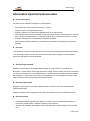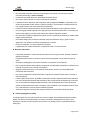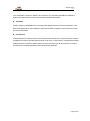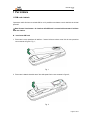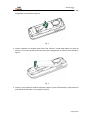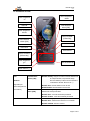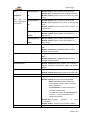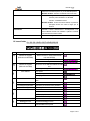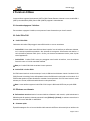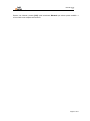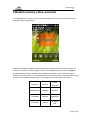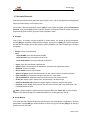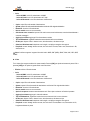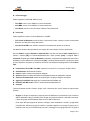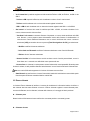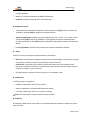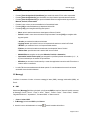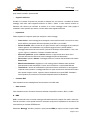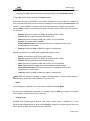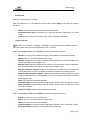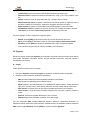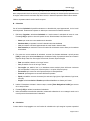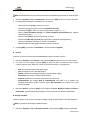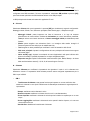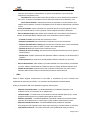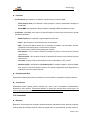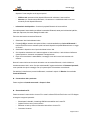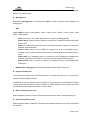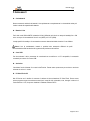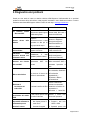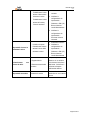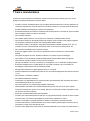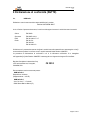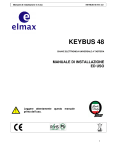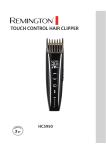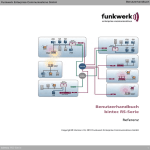Download Manuale Utente Bolt - 1,83 Mb, Data
Transcript
bolt Manuale Utente bolt Manuale Utente ver.1.0 Le informazioni contenute in questo Manuale Utente sono destinate al modello NGM Bolt. Il contenuto di questo documento è fornito "nello stato in cui si trova‖. Fatta eccezione per quanto richiesto dalla legge applicabile, nessuna garanzia di qualsiasi genere, espressa o implicita, includente ma non limitata alle garanzie implicite della commerciabilità e adeguatezza ad un particolare scopo, viene fornita in relazione all'accuratezza, all'affidabilita o ai contenuti di questo documento. NGM si riserva il diritto di apportare modifiche o aggiunte ai prodotti e a qualsiasi caratteristica dei prodotti descritti in questo documento senza preavviso. In nessuna circostanza NGM potrà essere ritenuta responsabile per qualsiasi perdita di dati o mancati profitti o qualsiasi danno particolare, accidentale, conseguente o indiretto qualunque ne sia la causa. Nota: Alcuni servizi e funzioni descritte in questo Manuale Utente (come il 112, numero unico di emergenza internazionale) potrebbero non essere supportate da tutte le reti. Si prega di contattare l‘operatore di rete o il fornitore del servizio per chiarimenti circa l‘uso di specifiche funzioni/servizi. La disponibilità di particolari prodotti può variare da regione a regione. Si prega di contattare il rivenditore NGM più vicino. Questo dispositivo può contenere prodotti, tecnologia o software soggetti alle leggi sull‘esportazione e alle regolamentazioni degli USA e di altri paesi. Qualsiasi deviazione contraria alla legge è proibita. Durante l‘uso delle funzioni di questo apparecchio, rispettate le leggi, la privacy e i legittimi diritti delle terze parti. Si prega di leggere i capitoli ―Informazioni importanti sulla sicurezza‖ e ―Limitazione della garanzia‖ prima di cominciare ad usare il telefono cellulare. Pagina 2 di 73 bolt Manuale Utente ver.1.0 Contenuti INFORMAZIONI IMPORTANTI SULLA SICUREZZA ..................................................................... 4 1 PER INIZIARE ........................................................................................................................... 7 1.1 SIM CARD E BATTERIA ............................................................................................................... 7 1.2 CARICARE LA BATTERIA .............................................................................................................. 9 1.3 INSTALLAZIONE DELLA SCHEDA DI MEMORIA .............................................................................. 10 1.4 IL VOSTRO TELEFONO .............................................................................................................. 11 1.5 DEFINIZIONE DEI TASTI ............................................................................................................. 12 1.6 ICONE DI STATO ....................................................................................................................... 14 2 FUNZIONI DI BASE .................................................................................................................... 16 2.1 ACCENDERE/SPEGNERE IL TELEFONO....................................................................................... 16 2.2 CODICI PIN E PUK .................................................................................................................. 16 2.3 EFFETTUARE UNA CHIAMATA .................................................................................................... 16 2.4 RICEVERE UNA CHIAMATA ......................................................................................................... 18 2.5 RIFIUTARE LE CHIAMATE ........................................................................................................... 18 2.6 OPZIONI DURANTE LA CHIAMATA ............................................................................................... 18 2.7 OPZIONI DURANTE LA CHIAMATA (VIDEOCHIAMATA).................................................................... 20 3 MODALITÀ STAND-BY E MENU PRINCIPALE ........................................................................ 22 3.1 DOCUMENTI PERSONALI .......................................................................................................... 23 3.2 RUBRICA ................................................................................................................................. 25 3.3 ELENCO CHIAMATE .................................................................................................................. 28 3.4 INTRATTENIMENTO ................................................................................................................... 29 3.5 MESSAGGI .............................................................................................................................. 33 3.6 VIDEOFONO ............................................................................................................................ 44 3.7 FOTOCAMERA ......................................................................................................................... 45 3.8 ORGANIZER............................................................................................................................. 47 3.9 IMPOSTAZIONI ......................................................................................................................... 50 3.10 CONNETTIVITÀ ...................................................................................................................... 57 3.11 INTERNET .............................................................................................................................. 60 3.12 KIT SIM ................................................................................................................................ 62 3.13 PRIVÉ ................................................................................................................................... 62 4 INFORMAZIONI DI RIFERIMENTO............................................................................................ 65 5 ACCESSORI................................................................................................................................ 67 6 DIAGNOSTICA DEI PROBLEMI ................................................................................................ 68 7 CURA E MANUTENZIONE ......................................................................................................... 70 8 DICHIARAZIONE DI CONFORMITÀ (R&TTE) .......................................................................... 72 9 INFORMAZIONI SULLA CERTIFICAZIONE SAR ..................................................................... 73 Pagina 3 di 73 bolt Manuale Utente ver.1.0 Informazioni importanti sulla sicurezza ◆ Servizi di Emergenza Per effettuare una chiamata di emergenza in qualsiasi paese Assicuratevi che il vostro telefono sia acceso e in servizio. Digitate il numero 112 seguito dal tasto Invio. Seguite le istruzioni e non terminate la chiamata finché non vi viene richiesto. Dite all‘operatore quale servizio richiedete: Polizia, Ambulanza, Pompieri, Guardia Costiera o Soccorso Alpino. Fornite la vostra posizione e, se possibile, rimanete dove vi trovate per mantenere il contatto. Il servizio di emergenza 112 è disponibile su qualsiasi rete digitale. Data la natura del sistema cellulare, la connessione per le chiamate di emergenza non può essere garantita. ◆ Sicurezza L‘uso dei telefoni cellulari non è permesso all‘interno di alcune aree particolarmente sensibili alle radiazioni, come ad esempio ospedali, centri di ricerca e aeromobili. Assicuratevi di spegnere il vostro telefono in queste aree. Nel dubbio, rimuovete la batteria. ◆ Sicurezza degli aeromobili Spegnete il vostro telefono e rimuovete la batteria quando vi trovate a bordo o in prossimità di un aeromobile. L‘uso dei telefoni a bordo degli aeromobili è illegale. Possono esservi pericoli per le operazioni del velivolo e interferenze con le sue apparecchiature. Il mancato rispetto di queste istruzioni può condurre alla sospensione e al rifiuto dei servizi di rete per il trasgressore o a un‘azione legale o a entrambe. Non usate il telefono a terra senza il permesso del personale di terra. ◆ Sicurezza negli ospedali Spegnete il vostro telefono e rimuovete la batteria quando vi trovate in aree dove l‘uso dei telefoni è esplicitamente proibito. Seguire le istruzioni fornite dal rispettivo centro medico per quanto concerne l‘uso dei telefoni cellulari. ◆ Sicurezza generale Prestate attenzione ai segnali del tipo ―Spegnere i cellulari‖, che sono collocati presso stazioni di rifornimento, prodotti chimici o esplosivi e spegnete il vostro telefono. Se avete una cardiopatia, siate prudenti nell‘uso della vibrazione o nell‘impostazione del volume dei toni. Pagina 4 di 73 bolt Manuale Utente ver.1.0 Non permettete ai bambini di giocare con il telefono, il caricabatterie o le batterie stesse. Non permettete ai bambini di toccare i piccoli accessori. Se ingoiate, le piccolo parti possono provocare soffocamento o blocco esofageo. Conservate tutte le SIM cards fuori dalla portata dei bambini piccoli. Non usare il telefono quando è in corso un brillamento di esplosivi. L‘operatività di alcuni dispositivi medici elettronici, quali gli apparecchi acustici e i pacemakers, può essere compromessa se state usando un telefono cellulare in loro prossimità. Prestate attenzione a tutti i segnali d‘avviso e alle raccomandazioni del produttore. Il telefono contiene metalli che possono causare irritazioni della pelle, eruzioni cutanee o eczema. Non porre oggetti metallici appuntiti come degli spilli vicino all‘auricolare del telefono. L‘auricolare può attrarre questi oggetti e provocare ferite quando state usando il dispositivo senza fili. Non accendere o spegnere l‘apparecchio quando si trova in prossimità dell‘orecchio per evitare impatti negativi sulla vostra salute. Se avvertite disagio (stati di nausea o malessere) dopo aver utilizzato a lungo i giochi sul vostro apparecchio, non esitate a consultare immediatamente un dottore. Durante un temporale, non usare l‘apparecchio all‘aperto. L‘apparecchio può causare interferenze con apparecchi radio e TV nelle vicinanze. ◆ Sicurezza sulle strade È essenziale esercitare il corretto controllo del proprio veicolo in ogni momento. Prestate la massima attenzione alla guida. Prestate attenzione a tutte le normative locali di sicurezza riguardanti l‘uso dei telefoni durante la guida. Accostate e parcheggiate l‘auto prima di telefonare o di rispondere a una chiamata. Non è consentito fermarsi sulla corsia di emergenza di un‘autostrada per rispondere a o effettuare una chiamata, a meno che non si tratti di un‘emergenza. Spegnete il telefono all‘interno di una stazione di rifornimento, anche se non state effettuando il rifornimento della vostra auto. Non riporre o trasportare materiali infiammabili o esplosivi nel medesimo spazio dove è collocato un radio trasmettitore. I sistemi elettronici del veicolo, quali ABS, controllo della velocità e sistema d‘iniezione del carburante non sono normalmente disturbati dalle trasmissioni radio. Il produttore di tali dispositivi può informare se vi è una schermatura adeguata dalle trasmissioni radio. Se sospettate che vi siano problemi sul veicolo causati da trasmissioni radio, consultate il vostro rivenditore e non accendete il telefono finché non è stato effettuato un test da parte di installatori qualificati. Verificate se leggi e/o normative locali pongono restrizioni all‘uso dei telefoni durante la guida. ◆ Veicoli equipaggiati con airbag Un airbag si gonfia con una forza notevole. Non porre mai oggetti, inclusi dispositivi telefonici installati o portatili, nell‘ area al di sopra dell‘airbag o comunque nella zona di spiegamento dello stesso. Se un dispositivo è collocato in modo improprio nel momento in cui l‘airbag si gonfia, ne potrebbero derivare lesioni gravi . Pagina 5 di 73 bolt Manuale Utente ver.1.0 ◆ Dispositivi di terze parti L‘uso di dispositivi di terze parti, batterie, cavi o accessori, non autorizzato da NGM può invalidare la garanzia del vostro telefono e anche compromettere l‘operatività del cellulare. ◆ Assistenza Telefono, batterie e caricabatterie non contengono parti riparabili dall'utente. Si raccomanda che il vostro telefono sia riparato da un centro assistenza autorizzato da NGM. Contattate il vostro fornitore di servizio per ulteriori informazioni. ◆ Uso efficiente Il telefono dispone di un‘antenna interna. Per una performance ottimale con il minimo consumo di energia è consigliabile non coprire l‘area dell‘antenna interna con la mano. In caso contrario, la qualità della chiamata potrebbe diminuire, il telefono potrebbe operare con livelli di consumo più alti del necessario e i tempi di conversazione e di standby potrebbero essere sensibilmente abbreviati. Pagina 6 di 73 bolt Manuale Utente ver.1.0 1 Per iniziare 1.1 SIM card e batteria L‘operatore mobile fornisce una scheda SIM su cui è possibile memorizzare numeri telefonici ed altri dati personali. Nota: Durante l’inserimento o la rimozione della SIM card è necessario disconnettere il telefono dalla rete elettrica. ◆ Inserimento SIM card 1. Rimuovere la cover posteriore del telefono – forzare la fessura e tirare verso l‘alto la cover posteriore come mostrato in figura 1.Fig. 1; Fig. 1 2. Rimuovere la batteria tirandola verso l‘alto dalla parte inferior come mostrato in figura 2.; Fig. 2 Pagina 7 di 73 bolt Manuale Utente ver.1.0 3. Inserire la SIM card in ciascuno dei due slots con i contatti rivolti verso il basso a toccare I contatti degli alloggiamenti, come mostrato in figura 3; Fig. 3 4. Inserire la batteria con l‘etichetta rivolta verso l‘alto. Allineare i contatti della batteria con quelli del telefono e far scorrere la batteria all‘interno del proprio alloggiamento nel telefono come mostrato in figura 4; Fig. 4 5. Inserire la cover posteriore partendo dalla parte superiore (vicino alla fotocamera), quindi premere la parte inferior fino allo scatto, come mostrato in figura 5. Pagina 8 di 73 bolt Manuale Utente ver.1.0 Fig. 5 Nota: La SIM card ed i relativi contatti possono essere facilmente danneggiati da graffi o piegarsi; prestare attenzione durante la manipolazione, l'inserimento o la rimozione della scheda ◆ Prestazioni della batteria e manutenzione Il telefono è alimentato da una batteria Li-Ion ricaricabile. La nuova batteria raggiungerà il suo massimo delle prestazioni dopo circa tre ore cicli di carica-scarica. La batteria può essere caricata e scaricata migliaia di volte fino a quando non si consuma. Quando il temp o di conversazione e standby risultano notevolmente ridotti rispetto al normale, è il momento di sostituire la batteria. Non lasciare il telefono collegato al caricabatteria per più di un giorno in quanto una carica eccessiva può abbreviarne il ciclo di vita Una batteria completamente carica si scarica gradualmente quando il telefono non è in uso Utilizzare solo batterie approvate da NGM e ricaricare la batteria solo con caricabatterie approvati dalla NGM. 1.2 Caricare la batteria ◆ Caricare la batteria 1. È necessario caricare la batteria per almeno 4 ore prima di utilizzare il telefono per la prima volta. 2. Aprite il coperchio del mini connettore USB posto sul lato destro del telefono. Inserite il connettore del caricabatterie nel telefono e quindi inserite l‘altra estremità del cavo alla presa di corrente. 3. Il telefono può essere caricato indifferentemente che sia acceso o spento. 4. Se il telefono viene caricato quando è spento, apparirà sullo schermo un‘icona animata che mostra una batteria in caricamento. Quando la batteria ha completato la carica, apparirà un‘icona che rappresenta appunto una batteria carica. 5. Se il telefono viene caricato quando è acceso, un‘icona che rappresenta una batteria lampeggerà sullo schermo con l‘indicatore del livello di carica in graduale crescita. L‘icona della batteria cesserà di lampeggiare quando la batteria è completamente carica. Pagina 9 di 73 bolt Manuale Utente ver.1.0 6. Disconnettete il caricabatterie dalla presa di corrente, e quindi disinserite il connettore del caricabatterie dal telefono. 1.3 Installazione della scheda di memoria Questo telefono cellulare utilizza memory card T-Flash. È possibile installare la scheda di memoria per salvare le immagini, clip multimediali, musica e altri dati sul telefono. È possibile trovare la scheda di memoria sul lato destro del telefono. Nota: Usare solo schede T-flash o memory card microSD con questo dispositivo. Altre schede di memoria, non possono essere inserite nello slot della scheda di memoria e non sono compatibili con questo dispositivo. Utilizzando una scheda di memoria incompatibile si potrebbe danneggiare sia la memory card che il dispositivo; inoltre i dati memorizzati sulla scheda di memoria incompatibili potrebbero rimanere danneggiati. Per inserire la scheda di memoria: 1. Inserire la memory card con l‘etichetta rivolta verso il basso (contatti verso l‘alto). 2. Spingere la memory card all‘interno dell‘alloggiamento fino al click. Rimozione della schdea di memoria: 1. Premere leggermente la schdea di meoria fino al click. 2. Estrarre delicatamente la scheda dall‘alloggiamento. Nota: Non rimuovere la memory card nel corso di un'operazione quando la scheda è in uso. La rimozione della scheda nel corso di un'operazione potrebbe danneggiare sia la memory card che il dispositivo ei dati memorizzati sulla scheda potrebbero rimanere danneggiati. Pagina 10 di 73 bolt Manuale Utente ver.1.0 1.4 Il vostro telefono Tasti Volume Tasto accensione Auricolare Slot Scheda MicroSD Lente fotocamera anteriore Tasto fotocamera Connettore cuffie Connettore mini USB Lente fotocamera Altoparlante Pagina 11 di 73 bolt Manuale Utente ver.1.0 1.5 Definizione dei tasti Tasto navigazione su Tasto navigazione destra key Tasto OK Tasto selezione destro [RSK] Tasto navigazione sinistra Tasto invio GSM [G-Send key] Tasto selezione sinistro [LSK] Tasto Cancella Tasto ritorno Tasti numerici Tasto invio UMTS [W-Send key] Tasto navigazione giù Tasto cancelletto (#) Tasto asterisco (*) Tasti Tasto Selezione Sinistro [LSK] Selezione Modalità stand-by: esegue la funzione mostrata direttamente al di sopra del tasto; una pressione lunga blocca la tastiera (lo sblocco avviene tramite la combinazione dei tasti ―Sblocca‖ ed ―*‖) (Ogni tasto può Modalità menu: accede all‘elenco menu di LSK essere assegnato ad Modalità modifica: accede all‘elenco menu di LSK una funzione) Tasto Selezione Modalità stand-by: esegue la funzione mostrata Destro [RSK] direttamente al di sopra del tasto Modalità menu: torna alla schermata precedente Modalità modifica: torna alla schermata precedente Tasto OK Modalità stand-by: apre il Menu principale Modalità menu: seleziona una funzione o un comando Modalità chiamata: aziona il vivavoce Pagina 12 di 73 bolt Manuale Utente ver.1.0 Tasti Tasto Navigazione Modalità stand-by: apre la funzione assegnata al tasto Modalità menu: evidenzia verso l‘alto un elemento del menu Navigazione Su Modalità modifica: sposta il cursore verso l‘alto in un campo di testo (Ogni tasto può Tasto Navigazione essere assegnato ad una funzione) Modalità stand-by: apre la funzione assegnata al tasto Modalità menu: evidenzia verso il basso un elemento del Giù menu Modalità modifica: sposta il cursore verso il basso in un campo di testo Tasto Navigazione Modalità stand-by: apre la funzione assegnata al tasto Modalità modifica: sposta il cursore verso sinistra in un Sinistra campo di testo Tasto Navigazione Modalità stand-by: apre la funzione assegnata al tasto Modalità modifica: sposta il cursore verso destra in un Destra Tasto Invio UMTS [W-Send key] campo di testo Modalità stand-by: apre la funzione Elenca tutte le chiamate SIM-1 Modalità composizione e chiamata in arrivo: effettua o accetta le chiamate da SIM-1 Tasto Invio GSM [G-Send key] Modalità stand-by: apre la funzione Elenca tutte le chiamate SIM-2 Modalità composizione e chiamata in arrivo: effettua o accetta le chiamate da SIM-2 Tasto Accensione Modalità stand-by:mantenere premuto per accendere o spegnere il telefono. Una pressione rapida apre Modalità telefono. Tasto Cancella Modalità modifica: cancella i caratteri a sinistra del cursore Modalità visualizza elenco files: cancella un file selezionato Tasto Ritorno Torna a Modalità stand-by Tasti Numerici Modalità stand-by: inseriscono numeri e caratteri Modalità chiamata: la pressione prolungata dei Tasti Numerici da 2 a 9 compone rapidamente i numeri telefonici che sono stati loro assegnati nella configurazione. Il Tasto Numerico 1 è riservato all‘accesso Voice Mail via SIM primaria La pressione prolungata del Tasto Numerico 0 inserisce ―+‖ e avvia la composizione di un numero internazionale Modalità menu: accedono all‘opzione di menu corrispondente Modalità modifica: inseriscono numeri, lettere o simboli Tasto * Modalità stand-by: inserisce ―*‖; la pressione prolungata Pagina 13 di 73 bolt Manuale Utente ver.1.0 inserisce la il carattere di pausa ―P‖ per le chiamate speciali Modalità modifica: cambia la modalità di inserimento testo Tasto # Modalità stand-by: inserisce ―#‖; la pressione prolungata cambia il profilo del telefono tra "Modalità normale " e "Modalità riunione" Modalità modifica: mostra una lista di simboli; la pressione prolungata mostra una lista di lingue per la scrittura. Controlla il volume dell‘auricolare e dell‘altoparlante. Può Tasto Volume essere utilizzato durante una chiamata o quando è mostrata una schermata di controllo volume. Tasto Fotocamera 1.6 Icone di stato Modalità stand-by: lancia la Modalità fotocamera (1) (2) (3) (4) (5) (6) (7) (8) (9) (10) (11) SN SIgnificato Breve descrizione [1] Intensità del segnale (SIM nello slot WCDMA) Nessun servizio o nessuna SIM inserita nello slot WCDMA Icona Intensità segnale WCDMA Intesità segnale GSM [2] Intensità del segnale (SIM nello slot GSM) No service or No SIM card inserted in GSM slot Signal strength of GSM network Stato batteria [3] Low power Battery charge level Charging status Linea dati [4] Blocco tastiera Connessione a pacchetto Roaming Stato SMS Internet connesso, ma nessun scambio dati Blocco tastiera Connesso per scambio dati a pacchetto Roaming SMS Privè non letti SMS non letti [5] SMS non inviati Cartella SMS ricevuti piena Stato MMS [6] Messaggi di Push MMS non letti Presenza Messaggi di Push Cartella MMS ricevuti piena Pagina 14 di 73 bolt Manuale Utente ver.1.0 [7] Trasferimento chiamata in arrivo Tutte le chiamate WCDMS sono traferite ad un numero predefinito Tutte le chiamate GSM sono trasferite ad un numero predefinito Tutte le chiamate WCDMA e GSM sono trasferite ad un numero predefinito [8] Connessione USB Riproduzione musica in sottofondo Riproduzione Radio FM in sottofondo Auricolare connesso [9] Stato Bluetooth Cavo USB connesso Riproduzione musica in sottofondo Riproduzione Radio FM in sottofondo Auricolare connesso Bluetooth acceso Dispositivo Audio Bluetooth connesso [10] Profili telefono per slot UMTS Modalità riunione, lo slot UMTS è la SIM primaria Modalità esterno, lo slot UMTS è la SIM primaria Modalità vettura, lo slot UMTS è la SIM primaria Modalità riunione, lo slot UMTS è la SIM secondaria Modalità esterno, lo slot UMTS è la SIM secondaria Modalità vettura, lo slot UMTS è la SIM secondaria [11] Profili telefono per slot GSM Modalità riunione, lo slot GSM è la SIM primaria Modalità esterno, lo slot GSM è la SIM primaria Modalità vettura, lo slot GSM è la SIM primaria Modalità riunione, lo slot GSM è la SIM secondaria Modalità esterno, lo slot GSM è la SIM secondaria Modalità vettura, lo slot GSM è la SIM secondaria Pagina 15 di 73 bolt Manuale Utente ver.1.0 2 Funzioni di Base Il vostro telefono supporta il dual-network, UMTS e GSM. Potete effettuare chiamate in voce sia dalla SIM-1 (UMTS) che dalla SIM-2 (GSM). Solo la SIM-1(UMTS) supporta le videochiamate. 2.1 Accendere/spegnere il telefono Per accendere o spegnere il telefono, tenere premuto il tasto di accensione per circa 3 secondi. 2.2 Codici PIN e PUK ◆ Codici PIN e PIN2 L‘attivazione del codice PIN protegge la vostra SIM card da un uso non autorizzato. Codice PIN: il blocco della vostra SIM card deve impedire l‘uso del telefono per effettuare chiamate, ma è comunque possibile accenderlo e fare chiamate di emergenza. All‘accensione del telefono, vi verrà richiesta la password PIN1 (da 4 a 8 cifre), che dovrete correttamente inserire prima di poter usare l‘apparecchio. Codice PIN2: il codice PIN2 è usato per proteggere certe funzioni del telefono, come la selezione fissa del numero e i limiti al costo della chiamata. Nota: per il codice PIN iniziale consultate il vostro operatore. ◆ Codice PUK e Codice PUK2 Se il PIN è stato inserito in modo scorretto per 3 volte, la SIM card verrà bloccata. Inserite il codice di 8 cifre PUK (Personal Unlock Key) fornito dall‘operatore insieme alla SIM card in conformità con le istruzioni. Se il PUK è andato perduto o è stato dimenticato, contattate il vostro operatore. Se il PUK viene inserito in modo scorretto per 10 volte, la SIM card sarà bloccata in modo permanente. Nota: il vostro telefono supporta I codici PIN e PUK sia per le SIM cards UMTS che per quelle GSM. 2.3 Effettuare una chiamata ◆ Dalla tastiera numerica Inserire il numero telefonico utilizzando i tasti numerici, quindi selezionare la SIM dalla quale far partire la chiamata premendo il tasto [W-Send] o [G-Send]. Lo schermo mostrerà se la chiamata è in corso dalla SIM-1 o dalla SIM-2. ◆ Chiamata rapida È possibile assegnare fino a 8 numeri telefonici dalla memoria dell‘Elenco dei contatti (sia sul telefono che Pagina 16 di 73 bolt Manuale Utente ver.1.0 sulla SIM) per chiamare utilizzando un solo tasto. Il numero da assegnare al tasto numerico può essere selezionato da Menu > Impostazioni > Chiamate > Chiamate rapide. Tenere premuto un qualsiasi tasto numerico [2-9] e il numero telefonico salvato nell‘elenco Chiamata Rapida sarà composto a partire dalla SIM primaria. Il tasto numerico 1 è riservato all‘accesso Voice Mail e non può essere modificato. ◆ Dalla Rubrica Scorrere l‘elenco nella Rubrica finché il contatto desiderato non viene evidenziato. Premere il tasto [W-Send] o [G-Send] per effettuare una chiamata al numero telefonico scelto; oppure selezionare Menu > Videofono per effettuare una videochiamata. ◆ Dalla cuffia Bluetooth Abbinare il telefono alla cuffia Bluetooth. Comporre il numero utilizzando il telefono nel modo consueto. Tenere premuto il tasto controllo chiamata della cuffia finché un breve tono non sarà udibile. ◆ Dall’Elenco chiamate Il telefono registra i numeri telefonici delle chiamate ricevute, perse ed effettuate. Le ultime 20 chiamate in ciascuna di queste 3 categorie vengono registrate nel telefono. L‘Elenco chiamate può essere aperto in uno dei modi seguenti: Premere il tasto [W-Send] o [G-Send] per visualizzare Tutte le chiamate. Dal Menu principale selezionare Elenco chiamate per visualizzare individualmente le Chiamate perse, le Chiamate ricevute e le Chiamate effettuate. Scroll through the Calls List until the desired contact name or phone number is highlighted. Press [W-Send] key or [G-Send] key to make a voice call to the phone number selected; or press Menu > Video Call to make a video call. ◆ Chiamata internazionale Tenere premuto il tasto numerico 0 finché non compare il segno ―+‖(prefisso internazionale). Inserire il codice del paese, seguito dal prefisso di zona (senza lo zero iniziale) e il numero telefonico, quindi premere il tasto [W-Send] o [G-Send]. ◆ Estensione del numero Il telefono permette la composizione diretta dell‘estensione del numero di un centralino telefonico. È possibile inserire un carattere di pausa ―P‖ tra il numero telefonico e la sua estensione. Inserire il numero del centralino telefonico, quindi tenere premuto il tasto ―*‖ per inserire ―P‖, poi inserire il numero dell‘estensione. Premere il tasto [W-Send] o [G-Send] per comporre il numero. Il telefono comporrà automaticamente Pagina 17 di 73 bolt Manuale Utente ver.1.0 il numero dell‘estensione dopo essersi connesso al centralino telefonico. ◆ Chiamata d’emergenza Le chiamate ai numeri di emergenza possono essere effettuate in qualsiasi circostanza, anche se il telefono e/o la SIM card sono bloccati. Comporre il numero di emergenza appropriato alla vostra posizione, quindi premere il tasto [W-Send] o [G-Send] per effettuare la chiamata. 2.4 Ricevere una chiamata Quando ricevete una chiamata, un avviso di telefonata entrante è mostrato sullo schermo con la specifica di quale SIM viene chiamata. Anche il numero telefonico del chiamante appare sullo schermo. Nome e numero del chiamante saranno mostrati se l‘informazione è contenuta nell‘elenco dei contatti. Potrete scegliere di rispondere alla chiamata, di rifiutarla o semplicemente di ignorarla. Se perdete una chiamata in arrivo o scegliete di ignorarla, la chiamata verrà registrata nell‘Elenco chiamate. Per rispondere a una chiamata in arrivo, premere [LSK] o il tasto [W-Send] oppure [G-Send]. Mentre il telefono sta squillando e vibrando, premere il tasto [OK] (Silenzio) per silenziare la suoneria e disabilitare la vibrazione. 2.5 Rifiutare le chiamate Premere [RSK] per rifiutare le chiamate in arrivo. 2.6 Opzioni durante la chiamata Nota: Alcune funzioni dipendono dal supporto dell‘operatore di rete e dalla vostra registrazione per la funzione in oggetto. Il telefono dispone di funzioni addizionali quando una telefonata è in corso. Premere [LSK] per visualizzare una lista di funzioni usuali durante la chiamata quali Attesa, SMS, Rubrica, Muto/Riprendi, Nuova chiamata, Attiva Bluetooth. ◆ Attesa Questa funzione vi consente di effettuare una seconda chiamata ponendo in attesa la chiamata attiva. Durante una chiamata, premete [LSK], quindi selezionate ―Attesa‖; la chiamata in corso sarà posta in attesa. Premete [LSK] e selezionate ―Rubrica‖ o ―Nuova chiamata‖ per comporre il numero telefonico del secondo interlocutore. Quando la seconda comunicazione è stabilita, premete [LSK] e selezionate ―Commuta‖ per alternare tra le due chiamate. Pagina 18 di 73 bolt Manuale Utente ver.1.0 ◆ SMS Durante una chiamata, premete [LSK], quindi selezionate ―SMS‖ per creare un SMS o accedere alle cartelle Posta in arrivo, Posta inviata, Bozze etc. ◆ Rubrica Durante una chiamata, premete [LSK], quindi selezionate ―Rubrica‖ per ricercare il numero telefonico nell‘elenco dei contatti. ◆ Muto/Riprendi Durante una chiamata, premete [LSK], quindi selezionate ―Muto‖ per spegnere il microfono. In questo modo, l‘interlocutore non potrà più udirvi ma voi sarete ancora in grado di ascoltare le sue parole. Premete [LSK] e selezionate ―Riprendi‖ per riaccendere il microfono e l‘interlocutore potrà udirvi di nuovo. ◆ Nuova chiamata Per effettuare un‘altra chiamata mentre una telefonata è già in corso, premete [LSK] quindi selezionate ―Nuova chiamata‖ e componete il numero telefonico del secondo interlocutore. La prima chiamata è automaticamente posta in attesa. ◆ Attiva Bluetooth Durante una chiamata, premete [LSK], quindi selezionate ―Bluetooth‖ per attivare questa modalità,e un‘icona farà la sua comparsa sullo schermo. ◆ Conferenza vocale Il telefono vi permette di impegnarvi in una conferenza vocale; in tal modo vi sarà possibile parlare con più interlocutori (fino ad un massimo di cinque) nello stesso tempo. Per creare una conferenza vocale: 1. Componete il numero del primo partecipante nella maniera consueta. 2. Premete [LSK] e selezionate ―Rubrica‖ o ―Nuova chiamata‖ per comporre il numero telefonico del secondo interlocutore. La prima chiamata è automaticamente posta in attesa. 3. Quando la seconda comunicazione è stabilita, premete [LSK] e selezionate ―Inizia conferenza‖. Questo consente al primo partecipante di unirsi alla conferenza vocale. 4. Per aggiungere ulteriori partecipanti, ripetere i passi 2 e 3, quindi selezionare ―Inizia conferenza‖. Nota: La funzione di conferenza vocale è un servizio di rete. Verificate presso il vostro operatore se questo servizio è effettivamente supportato. ◆ Conversazione Privata durante una Conferenza vocale 1. Durante una conferenza vocale, premete [LSK] e selezionate ―Elenco conferenza‖; 2. Selezionate uno o più partecipanti con i quali desiderate parlare privatamente. Pagina 19 di 73 bolt Manuale Utente ver.1.0 3. Premete [LSK] per selezionare ―Sdoppia chiamata‖. In questo modo la conferenza vocale sarà posta in attesa mentre voi parlate con i partecipanti selezionati precedentemente. Tutti gli altri partecipanti possono continuare normalmente a parlare tra loro. 4. Premete [LSK] e selezionate ―Inizia conferenza‖ per ritornare alla conferenza vocale. 5. Per escludere un partecipante dalla conferenza vocale, premete [LSK] e selezionate ―Elenco conferenza‖, quindi selezionate ―Termina‖. 6. Premete ―Termina‖ per concludere la conferenza vocale. Nota: Non avvicinare il dispositivo all‘orecchio quando l‘altoparlante è in uso, in quanto il volume potrebbe essere estremamente alto. 2.7 Opzioni durante la chiamata (Videochiamata) Nota: La funzione Videofono è disponibile soltanto sulla rete UMTS. Solo la SIM-1 del telefono supporta la Videochiamata. ◆ Fotocamera anteriore/ Fotocamera posteriore Il telefono dispone di due obiettivi fotografici, uno sul lato frontale e l‘altro sul retro. Durante una Videochiamata, premere [LSK] per accedere al menu Video e selezionare ―Camera anteriore‖ o ―Camera posteriore‖ per inviare immagini video all‘altro interlocutore. ◆ SMS Durante una Videochiamata, premere [LSK] e quindi selezionare ―SMS‖ per creare un SMS o accedere a Posta in arrivo, Posta inviata, Bozze etc. ◆ Rubrica Potete cercare un numero telefonico mentre è in corso una Videochiamata. Premete [LSK] quindi selezionate ―Rubrica‖ per cercare un numero o creare un nuovo contatto. ◆ Muto/Riprendi Durante una Videochiamata, premere [LSK] e quindi selezionare Muto per spegnere il microfono. Premere [LSK] e selezionare Riprendi per riaccendere il microfono. ◆ Modalità Schermo Premete [LSK] quindi selezionate Modalità schermo per zoomare avanti o indietro la vostra immagine o mostrare un video unidirezionale o bidirezionale tra voi e il ricevente la chiamata. ◆ Impostazioni video Potete inviare un video dal vivo, un‘immagine o un video clip al vostro interlocutore. Premete [LSK] quindi selezionate ―Impostazioni video‖ e poi scegliete Video dal vivo, Immagine sostituita o Video sostituito ◆ Qualità immagine Premete [LSK] quindi selezionate Qualità immagine per regolare la qualità dell‘immagine del chiamante. Pagina 20 di 73 bolt Manuale Utente ver.1.0 ◆ Attiva Bluetooth Durante una chiamata, premete [LSK] quindi selezionate Bluetooth per attivare questa modalità,e un‘icona farà la sua comparsa sullo schermo. Pagina 21 di 73 bolt Manuale Utente ver.1.0 3 Modalità stand-by e Menu principale In modalità stand-by, lo schermo mostra una quantità di informazioni utili, quali Chiamate perse, Nuovi messaggi, Sveglia e Appuntamenti. La schermata del Menu principale vi permette di accedere a qualsiasi funzione del vostro telefono. Tali funzioni sono mostrate in formato di griglia o di elenco. In modalità stand-by, premere il tasto [OK] per accedere al Menu principale e premere i tasti navigazione per sfogliare le icone e gli elenchi, oppure premere i tasti numerici 1-9, 0, *, e # per accedere alle funzioni in modo diretto. La tabella seguente mostra le dodici funzioni del Menu principale dove le icone appaiono nello stesso ordine sullo schermo. Documenti Rubrica Elenco chiamate Intrattenimento Messaggi Videofono Fotocamera Organizer Impostazioni Connettività Internet Strumenti SIM Pagina 22 di 73 bolt Manuale Utente ver.1.0 3.1 Documenti Personali Usate Documenti Personali per gestire files quali immagini, suono, video e altre applicazioni immagazzinati nella memoria del telefono o nella memory card. Per accedere a Documenti Personali, premete [OK] per aprire il Menu principale, selezionate Documenti Personali, e poi premete [OK]. Un altro modo per accedere a Documenti Personali consiste nel premere semplicemente [Tasto numerico 1] mentre il Menu principale è aperto. ◆ Immagini Tutte le foto e le immagini vengono archiviate in questa cartella, che include gli sfondi preimpostati. Premete [OK] per visualizzare l‘anteprima delle immagini, oppure premete [LSK] per le opzioni di gestione dei vostri files di immagini (alcune delle seguenti opzioni potrebbero non essere mostrate per le immagini incorporate). Elimina: elimina i files selezionati Invia: - Invia via MMS: invia i files selezionati via MMS - Invia via E-mail: invia i files selezionati via E-mail - Invia via Bluetooth: invia i files selezionati via Bluetooth Copia: copia il file nella cartella di destinazione. Sposta: sposta il file nella cartella di destinazione ed elimina il file originale dal telefono Rinomina: rinomina l‘immagine Nuova cartella: crea una nuova cartella Aprire in sequenza: mostra automaticamente tutti i files a pieno schermo nell‘ordine impostato Usare immagine: per impostare l‘immagine come sfondo o come ritratto Tipo visualizzazione: organizza la selezione come elenco di titoli o come miniature Ordina per: dispone i files in base al nome, alla dimensione, alla data o al tipo Seleziona/ Seleziona tutti: seleziona immagini singole o multiple per eseguire altre opzioni Proprietà: mostra i dettagli del file corrente, che includono: Formato, Data e ora, Dimensione in Kb, Larghezza×Altezza in pixels Nota: il telefono supporta i seguenti formati di immagine JPEG, GIF, WBMP, BMP, e PNG. Il telefono supporta inoltre files di immagini fino a 2048x1536 pixels o fino a 100 frames per i files GIF. ◆ Suoni (Musica) Tutti i vostri files audio vengono archiviati in questa cartella, che include Musica / Registrazioni / Suonerie preimpostate. Premete [OK] per riprodurre/mettere in pausa il file oppure premete [LSK] per le opzioni di gestione dei vostri files audio. Pagina 23 di 73 bolt Manuale Utente ver.1.0 Elimina: elimina il file selezionato Invia: - Invia via MMS: invia il file selezionato via MMS - Invia via E-mail: invia il file selezionato via E-mail - Invia via Bluetooth: invia il file selezionato via Bluetooth Copia: copia il file nella cartella di destinazione Sposta: sposta il file nella cartella di destinazione ed elimina il file originale dal telefono Rinomina: rinomina il file selezionato Nuova cartella: crea una nuova cartella Selezionata come suoneria: imposta il file audio come suoneria chiamata, suoneria videochiamata o suoneria messaggio. Aggiungi a scaletta: aggiunge il file alla scaletta musicale Tipo visualizzazione: organizza la selezione come elenco di titoli o come miniature Ordina per: dispone i files in base al nome, alla dimensione, alla data o al tipo Seleziona/ Seleziona tutti: seleziona suoni singoli o multipli per eseguire altre opzioni Proprietà: mostra i dettagli del file corrente, che includono: Formato, Data e ora, Dimensione in Kb, Artista, Album Nota: il telefono supporta i seguenti formati di audio: AMR, SMF (MIDI), SMAF, WAV, AAC, MP3, QCP, e MMF. ◆ Video Tutti i video clips vengono archiviati in questa cartella. Premete [OK] per riprodurre/mettere in pausa il file o premete [LSK] per le opzioni di gestione dei vostri files video. Elimina: elimina il file selezionato Invia: - Invia via MMS: invia il file selezionato via MMS - Invia via E-mail: invia il file selezionato via E-mail - Invia via Bluetooth: invia il file selezionato via Bluetooth Copia: copia il file nella cartella di destinazione Sposta: sposta il file nella cartella di destinazione ed elimina il file originale dal telefono Rinomina: rinomina il file selezionato Nuova cartella: crea una nuova cartella Aprire in sequenza: mostra automaticamente tutti i files a pieno schermo nell‘ordine impostato Aggiungi a scaletta: aggiunge il video alla scaletta Tipo visualizzazione: organizza la selezione come elenco di titoli o come miniature Ordina per: dispone i files in base al nome, alla dimensione, alla data o al tipo Seleziona/ Seleziona tutti: seleziona video singoli o multipli per eseguire altre opzioni Proprietà: mostra i dettagli del file corrente, che includono: Formato,Data e ora, Dimensione in Kb, Larghezza×Altezza in pixels Pagina 24 di 73 bolt Manuale Utente ver.1.0 Note: Il telefono supporta I seguenti formati video: 3GP, WMV and MP4. ◆ Files Java Tutti i files Java scaricati vengono archiviati in questa cartella. ◆ Altri Tutti gli altri files di tipo non riconosciuto vengono archiviati in questa cartella. ◆ T-Flash T-Flash è la memory card usata per archiviare i vostri dati. Selezionate T-Flash per visualizzare tutti i files archiviati nella memory card. Premete [LSK] per le opzioni di gestione dei files. ◆ Gestione Questa funzione vi aiuta a verificare lo stato della memoria del vostro telefono o della memory card. Modo di memorizzazione: selezionate il telefono o la T-flash come archivio di memorizzazione. Formattare T-flash: elimina tutti i dati nella memory card Stato memoria: mostra la memoria disponibile per l‘archiviazione sul telefono e sulla T-flash. 3.2 Rubrica La Rubrica contiene tutte le informazioni sui contatti archiviate nella memoria del telefono, della SIM-1, e della SIM-2. Il telefono può archiviare fino a 900 nomi di contatti, 4500 numeri di contatti, 1800 indirizzi E-mail. Per accedere alla Rubrica, premere [OK] per aprire il Menu principale, quindi selezionare Rubrica e poi premere [OK]. Un modo più rapido di accedere alla Rubrica consiste semplicemente nel premere [Tasto numerico 2] mentre il Menu principale è aperto. Tutti i vostri contatti attuali saranno mostrati in una lista, in ordine alfabetico. Potete usare il [Tasto Navigazione] per scorrere le voci, quindi premere [OK] per mostrare le informazioni dettagliate del contatto. La Rubrica gistrale informazioni sui contattiche onooi telefonici iindirizzi iAttivazione/disattivazione del Rifiuto telefonateRitrattoSuoneriaPagina WebPromriaIndirizzoCAtàNazioneVi permette inoltredieareunfa ciascuna vocedeivostricttiPotete effettuare una chiamata e inviare SMS o MMS direttamente dall‘elenco dei contatti. Premete [W-send] per chiamare il contatto via SIM-1, o premete [G-send] per chiamarlo via SIM-2. I contatti delle SIM possono essere copiati nell‘elenco dei contatti del telefono, e viceversa. Per trovare velocemente un contatto senza dover scorrere l‘elenco, inserite i caratteri iniziali del nome del Pagina 25 di 73 bolt Manuale Utente ver.1.0 contatto. Una volta che il contatto desiderato è mostrato, evidenziarlo e premere [LSK] o [OK]. IMPORTANTE: Il Sistema Operativo del telefono è progettato per un approccio più semplice e rapido alla ricerca dei nomi. Nella ricerca per nome di un contatto viene usato un sistema predittivo di inserimento per le prime 10 lettere Per esempio: per cercare il nome di contatto ‗MARCO‘ nella Rubrica, premete semplicemente il [Tasto numerico 6] una volta per ‗M‘, il [Tasto numerico 2] una volta per ‗A‘, il [Tasto numerico 7] una volta per ‗R‘, il [Tasto numerico 2] una volta per ‗C‘ e il [Tasto numerico 6] una volta per ‗O‘ Questo equivale a sole 5 digitazioni invece delle 11 digitazioni necessarie per la ricerca dello stesso nome nel sistema Multi-tap tradizionale. Quando è visualizzato l‘elenco dei contatti, premere [LSK] per selezionare una delle seguenti opzioni: Nuovo contatto, Modifica contatto, Elimina, Trova, Invia messaggio, Invia vCard, Composizione IP via SIM-1, Composizione IP via SIM-2, Videochiamata, Copiare, Spostare, Seleziona, Seleziona tutto, Aggiungere alla Black List, Eliminare dalla Black List, Avanzato. Quando è visualizzato un contatto, premere [LSK] per selezionare una delle seguenti opzioni: Modifica, Elimina, Invia messaggio, Invia vCard, Composizione IP via SIM-1, Composizione IP via SIM-2, Videochiamata, Modifica prima di chiamare, Copiare, Spostare, Aggiungere alla Black List, Eliminare dalla Black List. ◆ Nuovo contatto Potete scegliere il telefono, la SIM-1, o la SIM-2 quali locazioni di memoria per un archiviare un nuovo contatto. I seguenti elementi possono essere salvati nell‘elenco contatti del telefono: Nome, numero del cellulare, numero di casa, numero dell‘ufficio, numero del fax, altro numero, Email 1 e 2, Rifiuto telefonate attivato/disattivato, Ritratto, Suoneria, Pagina Web, Promemoria, Indirizzo, CAP, Città e Nazione. I seguenti elementi possono essere salvati nell‘elenco contatti della SIM-1: Nome, Numero 1, Numero 2, Email. (Solo le SIM 3G supportano Numero 2 ed Email). I seguenti elementi possono essere salvati nell‘elenco contatti della SIM--2: Nome, Numero. ◆ Modifica contatto / Elimina Potete modificare/eliminare il contatto evidenziato. ◆ Trova Potete trovare i contatti usando uno dei seguenti metodi: Cerca per nome: inserire le lettere iniziali di un nome (usando il metodo Multi-tap se il metodo di inserimento è impostato su ‗abc‘) nella finestra di modifica testo, quindi premere [OK] per mostrare i nomi dei contatti corrispondenti alle lettere inserite. Cerca per numero: inserire i numeri iniziali nella finestra di modifica numero, quindi premere [OK] per mostrare i numeri telefonici corrispondenti ai numeri inseriti. Pagina 26 di 73 bolt Manuale Utente ver.1.0 Cerca per gruppo: selezionare un gruppo, quindi ricercare tutti i contatti all‘interno del gruppo. ◆ Invia messaggio Potete scegliere di inviare SMS, MMS o E-mail. Invia SMS: crea un nuovo SMS per il numero selezionato. Invia MMS: crea un nuovo MMS per il numero selezionato. Invia E-mail: crea una nuova E-mail per l‘indirizzo E-mail selezionato. ◆ Invia Vcard Potete scegliere di inviare la vCard via Bluetooth or via SMS. Invia Vcard via Bluetooth: questa funzione vi permette di inviare i contatti in formato vCard tramite Bluetooth, uno alla volta o tutti quanti insieme. Invia Vcard via SMS: crea un SMS e inserisce le informazioni del contatto nel contenuto. Per trasferire contatti multipli (includendo tutti i campi) da un altro telefono al vostro via Bluetooth: dal menu Rubrica, scegliere Seleziona / Seleziona tutto. Una volta che l‘elenco Tutti i contatti appare a schermo, premete [OK] per Selezionare/Deselezionare, quindi premete [LSK] e scegliete Invia i selezionati. Scegliete quindi Invia via Bluetooth. Individuate un dispositivo accoppiato dalla vostra lista o impostate un nuovo abbinamento, quindi premete [OK]. I contatti selezionati saranno a questo punto inviati al nuovo dispositivo accoppiato, a condizione che anche l‘altro dispositivo disponga della funzione Ricevi tutto. ◆ ◆ ◆ ◆ ◆ ◆ ◆ ◆ Composizione IP via SIM-1/ via SIM-2: seleziona il numero di IP e lo compone via SIM-1/ SIM-2. Videochiamata: videochiamata via SIM-1 Copiare: copia il contatto nella posizione designata Spostare: sposta il contatto nella posizione designata ed elimina la registrazione originale Seleziona / Seleziona tutto: seleziona contatti singoli o multipli per eseguire altre opzioni Aggiungere alla Black List: aggiunge i contatti selezionati alla Black List Eliminare dalla Black List: rimuove i contatti selezionati dalla Black List Avanzato L‘opzione Avanzato include le funzioni: Gruppo, Vedi i contatti da, Altri numeri, Importa ed esporta, Stato memoria. Gruppo: Un Gruppo di contatti può fungere da elenco di distribuzione, velocizzando l‘invio di e-mails e SMS a destinatari multipli. È possibile creare Gruppi nei contatti del telefono e della SIM. Comunque, l‘utilizzo dei gruppi nella SIM dipende dalla rete cui la SIM fa riferimento. Se la vostra SIM card supporta la funzione di Gruppo, potete suddividere i contatti in gruppi salvati nella SIM card. Nell‘elenco gruppi del telefono è possibile scegliere una suoneria di gruppo per le chiamate vocali, una per le videochiamate e una per i messaggi. L‘elenco gruppi SIM non è in grado di Pagina 27 di 73 bolt Manuale Utente ver.1.0 supportare questa funzione. Vedi i contatti da: è possibile scegliere tra Vedi contatti da Telefono e SIM, da Telefono, da SIM-1 o da SIM-2. - Telefono e SIM: aprendo la Rubrica, sarà visualizzato un elenco di tutti i vostri contatti - Telefono: sarà visualizzato solo un elenco dei contatti registrati nel telefono - SIM-1 e SIM-2: sarà visualizzato solo un elenco dei contatti registrati nella SIM-1 o nella SIM-2 Altri numeri: la funzione Altri numeri è suddivisa per SIM-1 e SIM-2, ed include Visualizza il mio numero, Numero servizio e Numero fisso. - Visualizza il mio numero: consente all‘utente di impostare un numero locale archiviato nella SIM card. Numero e nome possono essere direttamente inseriti dalla finestra di visualizzazione di nome/numero. Potete modificare liberamente nomi e numeri. Nell‘elenco dei numeri a schermo selezionate [LSK] per accedere al menu e premere [Tasti di navigazione Su /Giù ] per selezionare: * Modifica: modifica l‘elemento selezionato * Invio vCard con Bluetooth: trasferisce l‘elemento selezionato come vCard via Bluetooth * Elimina: elimina l‘elemento selezionato - Numero Servizio: la funzione Numero servizio contiene numeri di servizi personalizzati, numeri a linea diretta, etc. I contenuti sono definiti dal vostro operatore di rete. - Numero fisso: le chiamate in uscita possono essere limitate a dei numeri prestabiliti. Quando questa funzione è attivata, vi sarà possibile chiamare esclusivamente i numeri inseriti nella lista di chiamata fissa. Nota: non tutte le SIM cards supportano la funzione di chiamata a numero fisso. Stato Memoria: questa funzione vi mostra l‘elenco delle locazioni di archiviazione usate e dello spazio libero/occupato nell‘elenco contatti del telefono e delle SIM. 3.3 Elenco chiamate La funzione Elenco chiamate del telefono vi consente di visualizzare le informazioni relative al telefono e alle chiamate dati che avete effettuato e ricevuto. L‘Elenco chiamate registra le vostre chiamate perse, ricevute ed effettuate, tutte le chiamate, la durata delle chiamate, e il conteggio dei dati a pacchetti. ◆ Chiamate perse Mostra le ultime 20 chiamate al vostro telefono che sono state perdute o sono state ignorate ◆ Chiamate ricevute Pagina 28 di 73 bolt Manuale Utente ver.1.0 Mostra le ultime 20 chiamate che il vostro telefono ha ricevuto ◆ Chiamate effettuate Mostra le ultime 20 chiamate effettuate dal vostro telefono ◆ Tutte le chiamate Mostra il totale delle ultime 60 chiamate perse, ricevute ed effettuate. Ciascuna voce in elenco contiene Nome, Numero, Tipo (da SIM-1 o da SIM-2), Ora, Data, e Durata chiamata (tranne che per le Chiamate perse, ovviamente). Potete selezionare una voce nell‘Elenco chiamate e premere [LSK] per selezionare una delle seguenti funzioni: Salva, Componi IP da SIM-1, Componi IP da SIM -2, Chiamata vocale con SIM-1, Chiamata vocale con SIM-2, Videochiamata, Invia SMS, Invia MMS, Modifica prima di chiamare, Aggiungi alla Black List, Elimina e Elimina tutto. ◆ Durata chiamata Questa funzione vi mette a disposizione informazioni dettagliate riguardo alla durata totale delle vostre chiamate in entrata e/o in uscita via SIM-1 e via SIM-2. ◆ Contatore pacchetti dati Questa funzione vi permette di confermare il numero di dati (in kilobytes) inviati e ricevuti durante le connessioni a pacchetti di dati via SIM-1 e via SIM-2. Nota: la fatturazione effettiva per le chiamate e i servizi dal vostro operatore di rete può variare in base alle funzioni di rete, agli arrotondamenti, alle tasse, e così via. 3.4 Intrattenimento Nota: Ascoltate la musica e la radio a un volume moderato. La continua esposizione al volume alto può danneggiare il vostro udito. Non tenete l‘apparecchio vicino all‘orecchio quando è in uso l‘altoparlante, perché il volume potrebbe essere estremamente alto. ◆ Riproduttore musicale Con il Riproduttore musicale potete ascoltare files audio archiviati nella memoria del telefono o sulla memory card. Questa funzione vi consente di ascoltare musica mentre state usando altre funzioni del telefono. Dal menu Intrattenimento, scegliete Riproduttore musicale, poi premete [OK] per aprire l‘applicazione, quindi premete [LSK] per selezionare dalle opzioni seguenti: Pagina 29 di 73 bolt Manuale Utente ver.1.0 Scaletta musicale: aprire per visualizzare tutte le scalette disponibili Aprite Scaletta musicale o premete [Tasto navigazione Su] per visualizzare la scaletta attuale, e poi premere [LSK] per selezionare le opzioni seguenti: - Aggiungi contenuto: apre Documenti personali per selezionare un file audio Cambia ordine: cambia l‘ordine dei files audio nella scaletta Imposta come suoneria: imposta il file audio come suoneria per la chiamata in voce, per la chiamata video o i messaggi Invia: invia il file audio selezionato via MMS/E-mail/Bluetooth Rimuovi: rimuove il file audio selezionato dalla scaletta Rimuovi tutto: rimuove tutti i files dalla scaletta Proprietà: visualizza le proprietà del file audio selezionato Mia scaletta musicale: da qui potete caricare, creare, modificare ee eliminare scalette in base alle vostre necessità. Aprite Mia scaletta musicale, quindi una volta visualizzato l‘elencoremete [LSK] per scegliere tra le seguenti opzioni: - Riproduci: apre il Riproduttore musicale per eseguire la scaletta selezionata Rinomina: modifica il nome della scaletta selezionata Nuova: aggiunge una nuova scaletta Elimina: elimina la scaletta selezionata Elimina tutto: elimina tutte le scalette Refresh musiclist: Refresh Artist and Album information about all music Modo di riproduzione: scegliete il modo di riproduzione tra Una volta, Ripeti brano, Ordine originale, Ripeti tutto e Casuale. Equalizzatore: impostate l‘equalizzatore nei modi Normale, Pop, Rock, Jazz, Classica, Definito1, Definito2 o Definito3. Definito1, Definito2 o Definito3 possono essere modificati a piacimento: selezionate uno dei tre modi, premete [LSK] e quindi usate i [Tasti navigazione sinistra/destra] per scegliere la banda di frequenza su cui intervenire e i [Tasti navigazione su/giù] per amplificare o attenuare la frequenza selezionata. Premere [OK] per confermare. Effetti visivi: impostate gli effetti visivi come Nessuno (standard), Analizzatore di spettro, o Visione notturna Minimizza: nasconde Intrattenimento, ma continua a riprodurre in sottofondo quando usate altre applicazioni Imposta come suoneria: imposta il file audio come suoneria per la chiamata in voce, per la chiamata video o i messaggi Invia: invia il file audio selezionato via MMS/E-mail/Bluetooth Proprietà: visualizza le proprietà del file audio selezionato Pagina 30 di 73 bolt Manuale Utente ver.1.0 ◆ Riproduttore video Con il Riproduttore video potete riprodurre i files video archiviati nella memoria telefono o nella memory card. Dal menu Intrattenimento, selezionate Riproduttore video, quindi premete [OK] per aprire il Riproduttore, e poi premete [LSK] per scegliere tra le seguenti opzioni: Scaletta: aprire per visualizzare tutte le scalette disponibili Aprite Scaletta o premete [Tasto navigazione Su] per visualizzare la scaletta selezionata. Premere [LSK] per scegliere tra le seguenti opzioni: - Aggiungi contenuto: apre Documenti personali per selezionare un file video Cambia ordine: cambia l‘ordine dei files video nella scaletta Invia: invia il file audio selezionato via MMS/E-mail/Bluetooth Rimuovi: rimuove il file video selezionato dalla scaletta Rimuovi tutto: rimuove tutti i files dalla scaletta Proprietà: visualizza le proprietà del file video selezionato If current playlist is come from All video, press [LSK] to select the options below: - Delete: Delete the selected audio file Send: Send the selected audio file via MMS/E-mail/Bluetooth Sort: Arrange the files according to name, size. date and type Property: View the property of the current video file Mia scaletta: da qui potete caricare, creare, modificare ed eliminare scalette in base alle vostre necessità. Aprite Mia scaletta, quindi una volta visualizzato l‘elencoremete [LSK] per scegliere tra le seguenti opzioni: - Riproduci: apre il Riproduttore video per eseguire la scaletta selezionata Rinomina: modifica il nome della scaletta selezionata Nuova: aggiunge una nuova scaletta Elimina: elimina la scaletta selezionata Elimina tutto: elimina tutte le scalette ALL video: Display all the video including stored phones and T-flash Schermo intero: riproduzione video a schermo intero Modo di riproduzione: scegliete il modo di riproduzione tra Una volta, Ripeti brano, Ordine originale, Ripeti tutto e Casuale Attiva/Disattiva Modalità silenziosa: per attivare/disattivare l‘audio. Quando lo status è quello di Pagina 31 di 73 bolt Manuale Utente ver.1.0 audio silenziato , sarà mostrato ―Disattiva modalità silenziosa‖, altrimenti sarà visualizzato ―Attiva modalità silenziosa‖. Invia: invia il file video selezionato via MMS/E-mail/Bluetooth Proprietà: visualizza le proprietà del file video selezionato ◆ Registratore vocale Da Intrattenimento, selezionate Registratore vocale, quindi premete [OK] per aprire lo schermo del registratore; premete [LSK] per scegliere tra le seguenti opzioni: Tempo di registrazione: impostate il tempo di registrazione (10 sec., 30 sec., 1 min., Nessun limite), quindi premete [OK] per avviare la registrazione. Il file registrato verrà salvato automaticamente. Un‘ulteriore pressione del tasto [OK] durante la registrazione interromperà la stessa prima del tempo stabilito. Le mie registrazioni: apre Documenti personali per mostrare le registrazioni effettuate ◆ Giochi Il telefono è fornito con due giochi incorporati: Boxman e Colored ball. Boxman: lo scopo del gioco è spingere le scatole verso le posizioni designate. Quando tutte le scatole saranno state collocate in posizione, potrete passare al livello successivo. Colored ball: lo scopo del gioco è spostare le palline dello stesso colore sulla medesima linea. Quando 5 o più palline si troveranno sulla stessa linea, detta linea sarà cancellata. Quando le palline riempiono lo schermo, il gioco è terminato. Si prega di leggere a schermo le istruzioni di gioco e l‘uso assegnato ai tasti. ◆ Cartella Java La cartella Java box vi permette di: installare un‘applicazione Java sul vostro telefono vedere le applicazioni Java attualmente installate nel telefono rimuovere le applicazioni Java di cui non avete più bisogno Nota: i files Java possono essere scaricati da Internet via SIM-1 ◆ Radio FM Per ascoltare la Radio FM sul vostro telefono, è innanzitutto necessario collegare la cuffia stereo inclusa nella confezione. Pagina 32 di 73 bolt Manuale Utente ver.1.0 Dal Menu principale, scegliete Intrattenimento, e quindi Radio FM Premete [Tasto Navigazione Sinistra/Destra] per scandire le stazioni FM in ordine sequenziale. Premete [Tasto Navigazione Su] per visualizzare una lista di stazioni precedentemente salvate. Premete [Tasto Navigazione Giù] per aprire la Modalità Ricerca e scegliete dalle seguenti opzioni: Manuale, Preferiti, o Automatica. Premete il tasto volume per aumentare/diminuire l‘intensità dell‘audio. Premete [OK] per attivare/disattivare gli altoparlanti della cuffia. Premete [LSK], quindi scegliete dalle seguenti opzioni: - Salva: salva la stazione attualmente sintonizzata nell‘elenco Preferiti Preferiti: create il vostro elenco di stazioni FM più ascoltate. Premete [LSK] per scegliere dalle seguenti opzioni: * Ascolta: per ascoltare la stazione selezionata * Aggiungi nuovo: per inserire il nome e la frequenza della stazione e salvarli nei Preferiti * Modifica : per cambiare il nome e la frequenza della stazione * Elimina: per eliminare la stazione attualmente sintonizzata dall‘ elenco Preferiti * Elimina tutto: per eliminare tutte le stazioni dall‘ elenco Preferiti - Modalità Ricerca: scegliete tra le opzioni Manuale, Preferiti, o Automatica. Impostazioni tasti di scelta rapida: per assegnare un qualsiasi pulsante della tastiera (1-9, * , # , 0) come scorciatoia per le stazioni FM più ascoltate Minimizza: per ritornare al modo stand-by o usare altre applicazioni mentre la radio FM continua a rimanere attiva in sottofondo La radio FM viene automaticamente silenziata quando c‘è una chiamata attiva e tornerà ad essere ascoltabile al termine della chiamata. 3.5 Messaggi Il telefono vi consente di inviare e ricevere messaggi di testo (SMS), messaggi multimediali (MMS), ed E-mail. ◆ SMS Selezionate [Messaggi] dal Menu principale, quindi premete SMS per aprire un‘elenco di opzioni connesse ai Messaggi di testo: ―Nuovo‖, ―Posta in arrivo‖, ―Bozze‖, ―Posta in uscita‖, ―Posta inviata‖, ―Modelli‖, ―Segreteria telefonica‖, ―Impostazioni‖, ―Contatore SMS ― e ―Stato memoria‖. Creare e inviare SMS 1. Da Messaggi, selezionate SMS e quindi Nuovo. 2. Inserite il numero del destinatario nel campo ‗ ‘ usando la tastiera del telefono. Pagina 33 di 73 bolt Manuale Utente ver.1.0 Se il numero è archiviato nell‘elenco dei contatti o tra i numeri usati di recente o nell‘Elenco chiamate o in un gruppo di contatti, premete [OK] quindi aprite Usato recentemente, Contatti, Tutte le chiamate o Gruppo contatti dall‘elenco che appare a schermo per selezionare uno o più destinatari a cui inviare il messaggio; premete quindi [LSK] per confermare gli elementi selezionati e tornare allo schermo Crea SMS. (Si prega di fare riferimento alla nota IMPORTANTE nel prossimo paragrafo.) IMPORTANTE: Il Sistema Operativo del telefono è progettato per un approccio più semplice e rapido alla ricerca dei nomi. Nella ricerca per nome di un contatto viene usato un sistema predittivo di inserimento per le prime 4 lettere Per esempio: per cercare il nome di contatto ‗LUCA‘ nella Rubrica, premete semplicemente il [Tasto numerico 5] una volta per ‗L‘, il [Tasto numerico 8] una volta per ‗U‘, il [Tasto numerico 2] una volta per ‗C‘, il [Tasto numerico 2] una volta per ‗A‘ Questo equivale a sole 4 digitazioni invece delle 9 digitazioni necessarie per la ricerca dello stesso nome nel sistema Multi-tap tradizionale. 3. Premete [Tasto navigazione Giù] per passare al campo ove scrivere il contenuto 4. Componete il vostro messaggio usando la tastiera del telefono. 5. Premete [OK] per inviare il messaggio. Dopo aver composto il vostro messaggio al Punto (4), potete premere [LSK] e scegliere dalle seguenti opzioni: ―Invia con SIM-1‖ , ―Invia con SIM-2‖, ―Aggiungi destinatario‖, ―Salva‖, ―Pulisci campo‖, ―Inserisci contatto‖, ―Modelli‖, ―Taglia‖, ―Copia‖, ―Incolla‖, ―Simboli‖, ―Interlinea‖, ―Metodo di immissione‖ ―Lingua scrittura‖, ―Inserisci smiley‖, ―Dizionario utente‖ e ―Indietro‖. Invia con SIM-1 : per inviare il messaggio via SIM-1. Invia con SIM-2 : per inviare il messaggio via SIM-2. Aggiungi destinatario: per aggiungere destinatari per il messaggio. Salva: per archiviare il messaggio corrente nella cartella Bozze. Pulisci campo: ripulisce ogni contenuto e il numero che è stato inserito. Inserisci contatto: nome del contatto, numero ed email saranno inseriti nel contenuto. Modelli: aprite l‘elenco Modelli e selezionarne uno per inserire il contenuto. Taglia: taglia le parole o i simboli selezionati. Copia: copia le parole o i simboli selezionati. Incolla: incolla le parole o i simboli selezionati. Simbols: apre la tabella dei simboli. Interlinea: sposta il cursore e il testo dietro di esso alla linea successiva. Metodo di immissione: seleziona un metodo di immissione Lingua scrittura: seleziona una lingua di inserimento Inserisci smiley: apre la tabella degli smiley Dizionario utente: visualizza, aggiunge, modifica, cancella termini nel dizionario utente Indietro: ritorna all‘elenco opzioni SMS Pagina 34 di 73 bolt Manuale Utente ver.1.0 Potete inviare gli SMS a più di un destinatario per volta. Inserite più numeri nel campo ―A: ― separando ciascun inserimento con un punto e virgola (;). È possibile inserire destinatari multipli o inviare a un Gruppo definito dall‘elenco dei contatti. Ricevere SMS Tutti gli SMS ricevuti sono archiviati nella Posta in arrivo. Il telefono vi avviserà ogni volta che un nuovo messaggio è stato ricevuto. Il numero di nuovi messaggi ricevuti è segnalato sullo schermo in modalità stand-by con un' icona che rappresenta una busta chiusa nella parte alta dello schermo, accanto all‘indicatore della batteria. Per leggere un nuovo messaggio dalla modalità stand-by, premete [Tasto Navigazione Sù] per evidenziare Nuovo Messaggio, e quindi [OK] per aprire l‘elenco ―Nuovi Messaggi‖ . Selezionate Nuovi SMS per aprire l‘elenco ―SMS non letti‖ quindi scegliete il Nome del contatto o il numero del mittente del messaggio. Il messaggio sarà così visualizzato direttamente dalla Posta in arrivo. Per aprire la Posta in arrivo dal Menu principale, entrate nel menu Messaggi, selezionate SMS e quindi Posta in arrivo per aprire l‘elenco dei messaggi; i messaggi ricevuti più recentemente sono mostrati in alto nella lista. Premete [LSK] per scegliere dalle opzioni seguenti: Rispondi, Elimina, Inoltra, Dettagli, Chiamata vocale con SIM-1, Chiamata vocale con SIM-2, Videochiamata, Seleziona, Seleziona tutti. - Rispondi: crea un messaggio in risposta a un messaggio ricevuto. Il numero del mittente del messaggio sarà automaticamente copiato nel campo ― - ‖ Elimina: elimina un messaggio selezionato dalla Posta in arrivo. Vi sarà chiesto di confermare se il messaggio deve essere effettivamente eliminato. Inoltra: inoltra un messaggio ricevuto a un altro destinatario. Il messaggio viene copiato in un campo di modifica testo, quindi potete inserire i numeri dei destinatari nel campo ― - ‖ Dettagli: per ottenere numero, Email e sito Internet nello SMS Chiamata vocale con SIM-1: per chiamare il mittente del messaggio via SIM-1 Chiamata vocale con SIM-2: per chiamare il mittente del messaggio via SIM-2 Videochiamata : per videochiamare il mittente del messaggio via SIM-1 Seleziona / Seleziona tutti: per selezionare ed eliminare i messaggi da Posta in arrivo, singolarmente o in modo multiplo. Bozze Tutti i messaggi non completati o non inviati vengono archiviati nella cartella Bozze. Dal menu Messaggi>SMS, premere [Tasto Navigazione Giù] per trovare la cartella Bozze ed aprire la lista dei messaggi. Premere [OK] per modificare il messaggio selezionato o premere [LSK] per eseguire una delle seguenti opzioni: Pagina 35 di 73 bolt Manuale Utente ver.1.0 - Modifica: modifica il contenuto del messaggio prima dell‘invio Invia: modifica il destinatario del messaggio prima dell‘invio Dettagli: ottiene numero, Email e sito Internet nello SMS Elimina: elimina il messaggio selezionato dalla cartella Bozze Elimina tutto: elimina tutti i messaggi dalla cartella Bozze Posta in uscita Un messaggio che non è stato possibile inviare per una qualsiasi ragione sarà temporaneamente archiviato nella cartella Posta in uscita. Dal menu Messaggi>SMS, premere [Tasto Navigazione Giù] per trovare la cartella Posta in uscita e aprire l‘elenco dei messaggi. Usate [Tasto Navigazione Su/Giù] e premete [LSK] per usare una delle seguenti opzioni: Leggi, Modifica, Reinvia con SIM-1, Reinvia con SIM-2, Dettagli, Elimina, Elimina tutto. - - Leggi: visualizza il contenuto del messaggio, il nome o il numero del destinatario del messaggio, e l‘ora in cui il messaggio è stato inviato. Dopo la lettura del messaggio, premete [LSK] per eseguire le seguenti opzioni: Modifica, Reinvia con SIM-1, Reinvia con SIM-2, Dettagli, Elimina. Modifica: modifica il messaggio selezionato prima di reinviarlo Reinvia con SIM-1: reinvia il messaggio selezionato tramite SIM-1 Reinvia con SIM-2: reinvia il messaggio selezionato tramite SIM-2 Dettagli: ottiene numero, Email e sito Internet nello SMS Elimina: elimina il messaggio selezionato dalla cartella Posta in uscita Elimina tutto: elimina tutti i messaggi dalla cartella Posta in uscita Posta inviata Tutti i messaggi inviati con successo dal vostro telefono sono archiviati nella cartella Posta inviata. Dal menu Messaggi>SMS, premere [Tasto Navigazione Giù] per trovare la cartella Posta inviata e aprire l‘elenco dei messaggi. Usate [Tasto Navigazione Su/Giù] e premete [LSK] per usare una delle seguenti opzioni: Elimina, Inoltra, Dettagli, Chiamata vocale con SIM-1, Chiamata vocale con SIM-2, Videochiamata, Seleziona, Seleziona tutti. - Elimina: elimina i messaggi selezionati dalla cartella Posta inviata Inoltra: inoltra i messaggi selezionati ad un altro destinatario Dettagli: ottiene numero, Email e sito Internet nello SMS Chiamata vocale con SIM-1: per chiamare il destinatario del messaggio via SIM-1 Chiamata vocale con SIM-2: per chiamare il destinatario del messaggio via SIM-2 Videochiamata: per videochiamare il destinatario del messaggio via SIM-1 Seleziona / Seleziona tutti: per selezionare ed eliminare i messaggi da Posta inviata, singolarmente o in modo multiplo. Modelli Pagina 36 di 73 bolt Manuale Utente ver.1.0 Selezionate Modelli per visualizzare una lista di modelli di testo predefiniti. Potete anche creare I vostri propri modelli e salvarli in questa cartella. Segreteria telefonica Si tratta di un servizio di risposta che permette ai chiamanti che non riescono a contattarvi di lasciare messaggi vocali nella vostra segreteria telefonica su SIM-1 o SIM-2. Il vostro telefono mostrerà un indicatore sullo schermo per notificarvi la ricezione di un nuovo messaggio vocale. Siete pregati di contattare il vostro operatore per ottenere il numero della vostra segreteria telefonica. Impostazioni Potete scegliere tra le seguenti opzioni per configurare i vostri messaggi. - - Centro servizi: i vostri messaggi sono consegnati al vostro telefono tramite il numero di un centro servizi definito e preimpostato dal vostro operatore per la SIM-1 e per la SIM-2. Periodo di validità: indica il numero di ore o giorni durante i quali un messaggio da voi inviato può rimanere giacente. Se il destinatario non può essere raggiunto entro il periodo stabilito, il messaggio sarà rimosso dal centro servizi. Il periodo di validità può essere stabilito in 1 ora, 6 ore, 1 giorno, 3 giorni, 1 settimana o il massimo consentito dalla rete. Ricevute di spedizione: quando è Attivato, otterrete un rapporto dal centro servizi che vi informerà dell‘avvenuta ricezione del vostro messaggio da parte del destinatario. Salva inviato: quando è Attivato, il messaggio inviato con successo sarà archiviato nella cartella Posta inviata Modo di memorizzazione: scegliete se i nuovi messaggi ricevuti debbano essere archiviati automaticamente nella cartella SMS - Posta in arrivo del telefono o in quella della SIM card. Trasmissione: il servizio di Cell Broadcast vi permette di ricevere informazioni su vari argomenti inviate dal vostro operatore. I messaggi trasmessi con questo servizio sono archiviati nella Posta in arrivo quando vengono ricevuti, e possono essere visualizzati come normali SMS. Contattate il vostro operatore per conoscere le informazioni disponibili tramite Cell Broadcast. Contatore SMS Viene mostratoil numero totaledegliinviati eicevuti tramite le due SIM cards. Stato memoria: Viene mostratoil numero di locazioni di memoria utilizzate e disponibili su telefono, SIM-1, e SIM-2 ◆ MMS MMS vi consente di inviare e ricevere messaggi multimediali contenenti immagini, files audio e video clips. Prima di cominciare a usare questa funzione è necessario configurare le impostazioni di connessione del vostro telefono per l‘accesso GPRS/Internet. Selezionate Messaggi dal Menu principale, quindi premete MMS per aprire una lista di opzioni MMS Pagina 37 di 73 bolt Manuale Utente ver.1.0 predefinite: Nuovo, Posta in arrivo, Bozze, Posta in uscita, Inviati, Cartelle, Modelli e Impostazioni. Creare un MMS Dal suddetto elenco MMS, selezionate Nuovo, quindi premete [OK] per aprire la finestra Crea MMS. Inserite il numero del destinatario nel campo ―A:‖ usando la tastiera del telefono. Potete inserire anche più numeri, avendo cura di separarli con l‘inserimento di un punto e virgola (;). Se il numero è archiviato nella Rubrica, premete [OK] per aprire l‘elenco dei contatti, quindi selezionate uno o più destinatari. Premete [RSK] per ritornare alla schermata Crea MMS. 1. meteper scegliere tra le seguenti opzioni: - 2. 2. Invia via SIM-1: invia un MMS completato tramite SIM-1 Invia via SIM-2: invia un MMS completato tramite via SIM-2 ggiungi destinatariosi accede alle opzioni Usato recentemente, Contatti, Tutte le chiamate o Gruppo di contatti dove è possibile selezionare uno o più destinatari a cui inviare il messaggio; premere quindi [LSK] per confermare gli elementi selezionati e tornare allo schermo Crea MMS.Aggiungi: scegliete Nuova diapositiva per inserire una nuova pagina dopo quella corrente. Scegliete Oggetto per aggiungere un titolo o una descrizione per il vostro MMS; scegliete Cc: o Ccn: per aggiungere eventuali destinatari in copia conoscenza o in copia nascosta Salva come bozza: per salvare un MMS nella cartella Bozze Salva come modello: per salvare un MMS come proprio modello Usate [Tasto Navigazione Giù] per spostarsi nel campo ‗Contenuto multimediale‘. Premete [LSK] per scegliere tra le seguenti opzioni: - Invia via SIM-1: invia un MMS completato tramite SIM-1 - Invia via SIM-2: invia un MMS completato tramite via SIM-2 - Aggiungi: scegliete Nuova diapositiva per inserire una nuova pagina dopo quella corrente. Scegliete Oggetto per aggiungere un titolo o una descrizione per il vostro MMS; scegliete Cc: o Ccn: per aggiungere eventuali destinatari in copia conoscenza o in copia nascostaInserisci: per aggiungere un video, dell‘audio, o un‘immagine all‘interno del vostro MMS. - Allegati: per aggiungere un video, dell‘audio, o un‘immagine come allegato al vostro MMS. - Scatta: attiva la fotocamera per selezionare lo schermo come mirino; premendo [OK] si scatta una foto. La nuova foto sarà automaticamente inserita nel vostro MMS. - Inserisci contatto: nome del contatto, numero ed email saranno inseriti nel contenuto. - Rimuovi file: per rimuovere un file multimediale precedentemente allegato al vostro MMS. - Anteprima:per verificare l‘aspetto del vostro MMS prima di inviarlo. - Temporizzazione:per impostare il tempo di esecuzione delle pagina corrente. Ciascuna pagina può essere impostata con differenti tempi di esecuzione. - Salva come bozza: per salvare un MMS nella cartella Bozze - Salva come modello: per salvare un MMS come proprio modello Una volta selezionatol‘oggtole daire llegarealgiometeper ritornare alla schermata Crea MMS Usate [Tasto Navigazione Giù] per spostarsi più in basso nel campo ‗Contenuto testo‘. Premete [OK] Pagina 38 di 73 bolt Manuale Utente ver.1.0 per aprire l‘editor di testo. Componete il vostro messaggio, poi premete [OK] per ritornare alla schermata Crea MMS.È possibile areaudio ominidallaeallegarlial vostro MMSPosta in arrivo Tutti gli MMS ricevuti vengono archiviati nella Posta in arrivo. Quando viene ricevuto un nuovo MMS, il vostro telefono vi avviserà con un tono di allarme e mostrando un‘ icona in forma di busta chiusa insieme al numero di messaggi non letti. All‘apertura di Posta in arrivo, sarà mostrato un elenco di MMS; i messaggi ricevuti più recentemente saranno mostrati in alto nella lista. Premete [LSK] per eseguire una delle seguenti opzioni: Rispondi, Cancella, Inoltra, Seleziona, Seleziona tutti, Ordina per. - Rispondi: permette di modificare un MMS e di rispedirlo quindi al mittente Cancella: elimina gli MMS selezionati dalla Posta in arrivo Inoltra: permette di modificare un MMS e di inviarlo a uno o più destinatari Sposta a,: per spostare MMS in Cartelle Seleziona/Seleziona tutti: per selezionare ed eliminare i messaggi da Posta in arrivo, singolarmente o in modo multiplo. Ordina per: dispone gli MMS per Data/Ora, Oggetto o Letto/Non letto Aprendo una notifica di nuovo MMS, potete scegliere dalle seguenti opzioni: - Scarica: per scaricare il contenuto di un MMS ricevuto. Rispondi: permette di modificare un MMS e di rispedirlo quindi al mittente Cancella: elimina gli MMS selezionati dalla Posta in arrivo Inoltra: permette di modificare un MMS e di inviarlo a uno o più destinatari Reject: Reject the MMS. The message service center will delete any received messages Seleziona/Seleziona tutti: per selezionare ed eliminare i messaggi da Posta in arrivo, singolarmente o in modo multiplo. Ordina per: dispone gli MMS per Data/Ora, Oggetto o Letto/Non letto Nota: Siate cauti nell‘aprire i messaggi. Gli oggetti multimediali possono contenere software dannoso o comunque essere dannosi per il vostro apparecchio o per il vostro PC. Bozze Tutti i messaggi non completati o non inviati vengono archiviati nella cartella Bozze. Dall‘elenco della cartella Bozze, selezionate un messaggio e premete [LSK] per scegliere tra le seguenti opzioni: Modifica, Cancella, Elimina tutto o Ordina per. Posta in uscita Un MMS viene temporaneamente collocato nella Posta in uscita mentre la spedizione è in corso. Dall‘elenco dei messaggi di Posta in uscita, premete [LSK] per scegliere tra le seguenti opzioni: Reinvia via SIM-1, Reinvia via SIM-2, Cancella, Elimina tutto o Ordina per. Pagina 39 di 73 bolt Manuale Utente ver.1.0 Inviati Qui vengono archiviati gli MMS inviati con successo dal vostro telefono Dall‘elenco dei messaggi Inviati, premere [LSK] per scegliere tra le seguenti opzioni: Cancella, Inoltra, Sposta a, Seleziona, Seleziona tutti, o Ordina per. Leggere un MMS Nota: Siate cauti nell‘aprire i messaggi. Gli oggetti multimediali possono contenere software dannoso o comunque essere dannosi per il vostro apparecchio o per il vostro PC. Nella cartella MMS, selezionate Posta in arrivo e quindi [OK] per aprire un MMS. Premete [LSK] per scegliere tra le seguenti opzioni: Rispondi, Cancella, Inoltra, Sposta a, Attachments, Message Details, Get information or Call, Seleziona, Seleziona tutti. Nella cartella MMS, selezionate Posta in uscita e quindi [OK] per aprire un MMS. Premete [LSK] per scegliere tra le seguenti opzioni: Reinvia via SIM-1, Reinvia via SIM-2, Cancella, Attachments, Message details, Get information, Elimina tutto. Nella cartella MMS, selezionate Inviati e quindi [OK] per aprire un MMS. Press [LSK] to select from the following options: Cancella, Inoltra, Sposta a, Attachments, Message details , Get information, Seleziona, Seleziona tutti, Cartelle Nella cartella MMS, selezionate Cartelle per aprire una lista di cartelle create da voi. Selezionate la cartella che desiderate per aprire, salvare, o cancellare i vostri MMS. Modelli Nella cartella MMS, selezionate Modelli per visualizzare una lista di modelli di messaggio predefiniti. Potete anche creare i vostri modelli di messaggio e salvarli in questa cartella. Impostazioni È necessario configurare il vostro telefono con le impostazioni di rete per usarne le funzioni MMS. Le impostazioni MMS possibili sono le seguenti: - Profilo: scegliere tra SIM-1 o SIM-2 e quindi selezionare il profilo predefinito del vostro operatore. In alternativa, potete premere [LSK] e impostare manualmente Nome profilo, Tipo, Sicurezza, Indirizzo proxy, Numero porta proxy, Nome utente, Password, URL del Relay server, Secure Relay server Pagina 40 di 73 bolt Manuale Utente ver.1.0 - Invio: per impostare Ricevuta di invio, Salva oggetti inviati, Modo di invio Ricezione: per impostare Modalità di recupero locale, Modalità di recupero in roaming, Pubblicità . Modifica: per impostare Velocità di esecuzione e Modalità di compilazione Modo di visualizzazione: per impostare Automatico o Manuale ◆ E-mail È possibile usare il vostro telefono per inviare e ricevere messaggi E-mail, ai quali potete allegare anche foto, audio e video clips. Prima di cominciare a inviare e ricevere messaggi E-mail, il vostro telefono deve essere configurato con le impostazioni di rete per connettersi a un server E-mail. Selezionate Messaggi dal Menu principale, quindi scegliete E-mail per aprire un elenco di cartelle E-mail predefinite: Nuovo, Posta in arrivo, Bozze, Posta in uscita, Posta inviata, Impostazioni e Account. Creare un messaggio E-mail Dal suddetto elenco di cartelle E-mail, selezionare Nuovo e premere [OK] per aprire la schermata Crea E-mail. 1. Inserire l‘indirizzo E-mail del destinatario nel campo ‗A:‘ usando la tastiera del telefono. Potete digitare molteplici indirizzi E-mail, avendo cura di inserire un punto e virgola (;) per separarli. Se l‘indirizzo E-mail è archiviato nella Rubrica, premete [OK] o [LSK] per aprire l‘elenco dei contatti e quindi selezionate uno o più destinatari. Premete [LSK] per ritornare al campo ‗A:‘ e premete [LSK] di nuovo per scegliere tra le seguenti opzioni: - - Invia: per inviare un messaggio E-mail Aggiungi contatto: apre l‘elenco contatti della Rubrica per selezionare gli indirizzi E-mail dei destinatari ai quali desiderate inviare il vostro messaggio Salva come bozza: salva nelle Bozze un messaggio E-mail incompleto o non inviato Annulla messaggi: per abbandonare il messaggio e ritornare all‘ elenco di cartelle E-mail Aggiungi Cc: aggiunge ulteriori destinatari al messaggio in copia conoscenza Aggiungi Ccn: aggiunge ulteriori destinatari al messaggio in copia nascosta Opzioni d’invio: potete regolare Ricevuta di lettura su On per ricevere una conferma dell‘avvenuta lettura del messaggio E-mail da parte del destinatario. Potete inoltre impostare il livello di Priorità di un messaggio E-mail su Basso, Normale o Alto. Aggiungi file: apre Documenti personali per selezionare i files che desiderate allegare al vostro messaggio 2. Usate [Tasto Navigazione Giù] per spostarvi nel campo Oggetto. Premete [OK] per aprire l‘editor di testo e quindi digitate il titolo del vostro messaggio E-mail. Premete [OK] per tornare al campo Oggetto. 3. Usate [[Tasto Navigazione Giù] per spostarvi nel campo Contenuto. Premete [OK] per aprire l‘editor di testo e quindi componete il vostro messaggio E-mail. Premete [OK] per tornare al campo Contenuto. Premendo [LSK] avrete accesso alle seguenti opzioni: Invia, Salva come bozza, Annulla messaggi, Opzioni d‘invio e Aggiungi file. 4. Usate [LSK] per selezionare Aggiungi file ed aprire Documenti personali. Selezionate un video, un Pagina 41 di 73 bolt Manuale Utente ver.1.0 file audio o un‘immagine e premete [OK] per allegarlo al vostro messaggio E-mail. Premendo [LSK] avrete quindi accesso alle seguenti opzioni: - Invia: per inviare il messaggio E-mail Aggiungi file: per aprire Documenti personali e selezionare un ulteriore file da allegare Rimuovi file: per rimuovere il file selezionato 5. Premete [LSK] e selezionate Invia per inviare il messaggio E-mail una volta che è stato completato. 6. Il messaggio E-mail sarà collocato temporaneamente in Posta in uscita mentre l‘invio è in corso. Se l‘invio non riesce, il messaggio sarà lasciato in Posta in uscita con lo status ―Non riuscito‖. Posta in arrivo Tutti i messaggi E-mail ricevuti vengono archiviati nella Posta in arrivo. Per accedere a questi messaggi è prima necessario impostare il vostro account E-mail e creare una Casella postale. - - Ricevi: controlla se vi èuovapostasuleicevl‘intestazionedella nuova postadaltramitela iaVisualizza soltantol‘intestazione delle quando èzionato Solo testata Potete scegliere ―Solo testata‖ oppure ―Testata e corpo‖ per ricevere l‘ E-mail. Elimina: per eliminare una E-mail selezionata dalla Posta in arrivo. Seleziona/Seleziona tutti: per selezionare le E-mails da cancellare, singolarmente o in modo multiplo Ordina per: per ordinare l‘elenco delle E-mails, in base a Data/Ora oppure Mittente Dettagli messaggi: visualizza informazioni dettagliate quali Oggetto, Da, Data, Dimensione, etc. Bozze Archivia le E-mails non inviate o salvate. Dopo aver selezionato un‘ e-mail dall‘elenco Bozze, premete [LSK] per accedere alle seguenti operazioni: - Elimina: per eliminare l‘ E-mail selezionata dalla cartella Bozze Elimina tutto: per eliminare tutte le e-mails dalla cartella Bozze Posta in uscita Archivia le E-mails in corso di invio o con invio non riuscito. Dopo aver selezionato un‘ e-mail dall‘elenco Posta in uscita, premete [LSK] per accedere alle seguenti operazioni: - Reinvia: per tentare un nuovo invio dell‘E-mail Elimina: per eliminare l‘ E-mail selezionata dalla cartella Posta in uscita Pagina 42 di 73 bolt Manuale Utente ver.1.0 - Elimina tutto: per eliminare tutte le e-mails dalla cartella Posta in uscita Posta inviata Archivia le E-mails inviate con successo. Dopo aver selezionato un‘ e-mail dall‘elenco Posta inviata, premete [LSK] per accedere alle seguenti operazioni: - Elimina: per eliminare una E-mail selezionata dalla Posta inviata Seleziona/Seleziona tutti: per selezionare le E-mails da cancellare, singolarmente o in modo multiplo Ordina per: per ordinare l‘elenco delle E-mails, in base a Data/Ora o Destinatario Leggere un’E-mail Nota: Siate cauti nell‘aprire i messaggi. I messaggi E-mail possono contenere software dannoso o comunque essere dannosi per il vostro apparecchio o per il vostro PC. Dallo schermo Posta in arrivo, premete [LSK] per accedere alle seguenti operazioni: - - Espandi: se l‘ e-mail contiene destinatari multipli, potete espandere e visualizzarli tutti quanti Elimina: elimina l‘ E-mail selezionata da Posta in arrivo Rispondi: aggiunge automaticamente l‘indirizzo e-mail del mittente alla colonna Destinatario nell‘ interfaccia di modifica del messaggio E-mail Rispondi a tutti: aggiunge automaticamente l‘indirizzo e-mail del mittente e degli altri destinatari alla colonna Destinatario nell‘interfaccia di modifica del messaggio E-mail Rispondi includendo l’originale: aggiunge automaticamente l‘indirizzo e-mail del mittente alla colonna Destinatario e il contenuto originale nell‘interfaccia di modifica del messaggio E-mail Rispondi a tutti includendo l’originale: aggiunge automaticamente l‘indirizzo e-mail del mittente e degli altri destinatari alla colonna Destinatario e il contenuto originale nell‘interfaccia di modifica del messaggio E-mail Inoltra: per inoltrare l‘E-mail ad altri destinatari Visualizza allegati: per accedere all‘elenco degli allegati di questa E-mail e visualizzarli o salvarli Ricevi informazioni: mostra l‘indirizzo e-mail del mittente; potete salvarlo nella Rubrica o inviare un‘E-mail al medesimo Visualizza in HTML : passa al modo di visualizzazione HTML Dallo schermo Posta in uscita, premete [LSK] per accedere alle seguenti operazioni: - Reinvia: per tentare un nuovo invio dell‘E-mail Elimina: elimina l‘ E-mail selezionata da Posta in uscita Inoltra: per inoltrare l‘E-mail ad altri destinatari Visualizza allegati: per accedere all‘elenco degli allegati di questa E-mail e visualizzarli o salvarli Ricevi informazioni: per salvare il contatto selezionato nella Rubrica. Pagina 43 di 73 bolt Manuale Utente ver.1.0 Dallo schermo Posta inviata, premete [LSK] per accedere alle seguenti operazioni: - Elimina: elimina l‘ E-mail selezionata da Posta inviata Inoltra: per inoltrare l‘E-mail ad altri destinatari Visualizza allegati: per accedere all‘elenco degli allegati di questa E-mail e visualizzarli o salvarli Ricevi informazioni: per salvare il contatto selezionato nella Rubrica. Impostazioni Dallo schermo Impostazioni, è possibile impostare, rinominare, eliminare e creare un account. Scegliendo Imposta, potrete configurare i seguenti elementi dell‘account: - Informazioni utente: Nome, Indirizzo E-mail, Nome utente, Password, Firma Connessione: * Server posta in uscita: Nome server SMTP, Porta server SMTP, Usa SSL/TLS, Autenticazione * Server posta in arrivo: Tipo server, Nome server, Porta server, Usa SSL/TLS - Preferenze messaggi: Modalità di ricezione, Dimensione massima messaggi, Lascia una copia sul server (POP3), Salva mail inviate, Imposta dimensioni massime di download, Aggiungi firma Account È possibile archiviare più accounts tra i quali scegliere quello da attivare. 3.6 Videofono Potete utilizzare il vostro telefono per effettuare e ricevere videochiamate. Selezionate [Videofono] e quindi Videochiamata per effettuare una videochiamata; è possibile inoltre configurare le seguenti impostazioni del videofono: Modalità schermo, Qualità immagine, Modalità colore, Impostazioni video, Commutazione automatica voce. ◆ Videochiamata Selezionando questa opzione verrà attivato il pannello di chiamata, dove inserire direttamente il numero telefonico oppure una voce dall‘elenco contatti, visualizzabile con il tasto [LSK]. Premendo il tasto [OK] la videochiamata avrà inizio. Il videofono è attivo quando è possibile vedere due immagini video e ascoltare l‘audio attraverso l‘altoparlante del telefono. - Modalità schermo: potete scegliere tra Immagine personale più piccola, Immagine personale più grande, Solo l‘altro oppure Solo io. Qualità immagine: potete regolare l‘immagine video scegliendo tra Normale, Immagine migliore o Movimento più veloce Modalità colore: è possibile scegliere tra Predefinito, Seppia o Bianco e nero Impostazioni video: è possibile scegliere tra Video dal vivo, Immagine sostituita o Video sostituito Pagina 44 di 73 bolt Manuale Utente ver.1.0 - Commutazione automatica voce: per attivare/disattivare la commutazione automatica della chiamata in voce quando non è possibile il collegamento video 3.7 Fotocamera Il vostro telefono è fornito con una Fotocamera digitale incorporata che vi consente di scattare foto e registrare video ovunque vi troviate. Video clip e immagini possono essere salvate nelle cartelle Video o Immagini nel menu Documenti personali. Potete inviare immagini e video clips via MMS, come allegati E-mail, o tramite una connessione Bluetooth. La Fotocamera produce immagini in formato JPEG, mentre le video clips sono registrate in formato 3GP. Nota: Quando si riprendono e si usano immagini o video clips, non dimenticate di rispettare le leggi vigenti e i costumi locali, così come anche la privacy e i diritti legittimi delle altre persone. Per attivare la Fotocamera, premete il tasto Fotocamera sul lato destro del vostro telefono. Altrimenti potete attivare la Fotocamera dal Menu principale, selezionando Fotocamera . ◆ Fotocamera Scattare una foto 1. Usate lo schermo LCD come mirino per la vostra foto. 2. Mantenete la Fotocamera in una posizione orizzontale con il tasto fotocamera sulla parte superiore e usate entrambe le mani per una presa migliore . 3. Per regolare la messa a fuoco, premete [Tasto Navigazione Sinistra/Destra] quando la direzione dello schermo è Orizzontale, premete [Tasto Navigazione Su/Giù] quando la direzione dello schermo è Verticale. 4. Per regolare la luminosità, premete [Tasto Navigazione Su/Giù] quando la direzione dello schermo è Orizzontale, [Tasto Navigazione Sinistra/Destra] quando la direzione dello schermo è Verticale. 5. Premete [LSK] per modificare le impostazioni della Fotocamera. 6. Premete [OK] oppure il tasto Fotocamera per scattare la foto. Impostazioni della Fotocamera Prima di scattare una foto, premete [LSK] per modificare le impostazioni della Fotocamera. Scegliete tra le seguenti opzioni: - - Mirino anteriore/Mirino posteriore: attiva la fotocamera anteriore/posteriore per catturare l‘immagine Cambia camera: scegliere Modalità fotocamera/ Modalità video per scattare foto/riprendere video Dimensione immagine: impostare la dimensione dell‘immagine da catturare - QXGA (2048 x 1536), UXGA (1600 x 1200), XGA (1280 x 960), VGA (640 x 480), QVGA (320 x 240), SubQCIF (128 x 96). Qualità: impostare il livello di qualità dell‘immagine - Normale, Buona oppure Ottima Pagina 45 di 73 bolt Manuale Utente ver.1.0 - Bilanciamento del bianco: scegliere il bilanciamento del bianco quando si scattano foto in specifiche condizioni di illuminazione - Automatico, Soleggiato, Nuvoloso o All‘interno. Effetti: per applicare colorazioni che un donano un tocco artistico all‘immagine - Normale, Seppia oppure Bianco e Nero Modalità notturna: regolare su Acceso quando si deve scattare una foto in condizioni di scarsa illuminazione Suono otturatore: regolare su Acceso/Spento per attivare/spegnere il suono dello scatto Metodo di cattura: impostare per ottenere un singolo scatto oppure una sequenza di scatti Normale, Continuo o Autoscatto Orientamento schermo: impostare per orientare lo schermo in modalità Orizzontale o Verticale Le mie foto: per accedere a Documenti personali e visualizzare le foto. Una volta scattata una foto, scegliere tra le seguenti opzioni: - Elimina: premete [RSK] per eliminare la foto e ritornare alla modalità mirino Salva: premete [OK] per archiviare la foto nella cartella Immagini di Documenti personali Invia: premete [LSK] per inviare la foto via MMS, E-mail o Bluetooth. ◆ Video Registrare un video Per iniziare una ripresa Video, premere il tasto [Fotocamera] sul lato destro del telefono; verrà aperto il mirino sullo schermo. Premete [LSK] per aprire una lista di opzioni, quindi selezionate Modalità video. La medesima modalità può essere attivata anche scegliendo Fotocamera dal Menu principale, e selezionando quindi Video. - - Mantenete la Fotocamera in una posizione orizzontale Per lo zoom avanti o indietro, premete [Tasto Navigazione Sinistra/Destra] quando la direzione dello schermo è Orizzontale, [Tasto Navigazione Su/Giù] quando la direzione è Verticale. Perregolare la luminosità, premete [Tasto Navigazione Su/Giù] quando la direzione dello schermo è Orizzontale, [Tasto Navigazione Sinistra/Destra] quando la direzione dello schermo è Verticale. Premete [LSK] per modificare le impostazioni video. Premete [OK] oppure il tasto [Fotocamera] per iniziare la ripresa video. Un tono vi avviserà che la registrazione ha avuto inizio. Premete [LSK] per mettere in pausa la registrazione in qualsiasi momento. Premete di nuovo [LSK] per riprendere la registrazione. Premete [OK] per interrompere la registrazione. Impostazioni video Prima di registrare un video, premete [LSK] per modificare le impostazioni della Fotocamera. Scegliete tra le seguenti opzioni: Pagina 46 di 73 bolt Manuale Utente ver.1.0 - Mirino anteriore/Mirino posteriore: attiva la camera anteriore/posteriore per registrare il video Cambia camera: permette di passare alla Modalità fotocamera per scattare foto Dimensioni video: impostare la dimensione della video clip – QCIF (176 x 144) o SubQCIF (128 x 96) Qualità: impostare il livello di qualità della video clip – Normale, Buona o Ottima Bilanciamento del bianco: scegliere il bilanciamento del bianco quando si registrano video in specifiche condizioni di illuminazione - Automatico, Soleggiato, Nuvoloso o All‘interno. Suono otturatore: regolare su Acceso/Spento per attivare/spegnere il suono dello scatto Orientamento schermo: impostare per orientare lo schermo in modalità Orizzontale o Verticale I miei video: per accedere a Documenti personali e visualizzare le video clips Una volta registrato un video, scegliere tra le seguenti opzioni: - Elimina: premete [RSK] per eliminare la video clip e tornare allo schermo del mirino. Salva: premete [OK] per archiviare la video clip nella cartella Video di Documenti personali. Riproduci: premete [LSK] per riprodurre immediatamente la video clip appena registrata. Invia: premete [LSK] per inviare la video clip via MMS, E-mail o Bluetooth. 3.8 Organizer Dal Menu principale, selezionate Organizer per visualizzare una lista di contenuti extra del vostro telefono quail Sveglia, Calendario, Calcolatrice, Da-Fare, Orologio mondiale, Cronometro, Conto alla rovescia e Cambiavalute (convertitore). ◆ Sveglia Potete utilizzare il telefono come una sveglia. 1. 2. Dall‘elenco Organizer, selezionate Sveglia per visualizzare tre differenti allarmi configurabili Scegliete uno dei tre allarmi e modificate le impostazioni: - Stato: la funzione di allarme può essere impostata come Attiva o come Disattiva Ora: imposta l‘ora desiderata per far scattare l‘allarme Ripeti: scegliete i giorni della settimana in cui desiderate far scattare l‘allarme. Potete selezionare Ogni giorno, Una sola volta, Lunedì, Martedì, Mercoledì, Giovedì, Venerdì, Sabato e Domenica Stato snooze: la funzione di snooze può essere impostata come Attiva o come Disattiva Orario snooze: il tempo di snooze può essere impostato tra 2 e 60 minuti, quando la funzione è ―Attiva‖ Suoneria: permette di impostare liberamente il suono di avviso Rinomina: permette di modificare a piacere il nome della sveglia Una volta selezionato Stato, scegliere Attiva per salvare e abilitare le impostazioni dell‘allarme. Un indicatore di allarme attivato sarà quindi mostrato in modalità stand-by. Per disabilitare l‘allarme selezionate Stato, quindi scegliete Disattiva. Premete [RSK] per ritornare all‘elenco Organizer. Pagina 47 di 73 bolt Manuale Utente ver.1.0 Quando l‘allarme sta suonando, premete [RSK] per spegnerlo. La pressione di [LSK] o di qualsiasi altro tasto corrisponde alla funzione snooze (se precedentemente attivata) che interromperà temporaneamente la sveglia; l‘allarme tornerà a suonare dopo alcuni minuti, in base alle impostazioni della funzione stessa. L‘allarme impostato scatterà anche a telefono spento. ◆ Calendario Con la funzione Calendario è possibile mantenere un calendario dei propri appuntamenti, riunioni e altri eventi importanti. Potete anche impostare un allarme per rammentare le scadenze imminenti. 1. Dall‘elenco Organizer, selezionate Calendario e vi sarà mostrato il calendario del mese in corso. Premete [LSK] per aprire un elenco di opzioni: Nuovo, Seleziona data, Lista, Stato memoria. - 2. Per creare una nuova scadenza di calendario, scorrete fino alla data desiderata e quindi premete [LSK]; a questo punto selezionate Nuovo per visualizzare l‘editor di promemoria dove sono mostrati i seguenti campi: Data, Ora, Ora sveglia, Promemoria, Suoneria, Ripeti e Sveglia. - 3. 4. 5. Nuovo: per creare una nuova scadenza sul calendario Seleziona data: per spostare in avanti il calendario alla data desiderata List: per mostrare una lista di appuntamenti ed eventi fissati in base alla data Stato memoria: per mostrare il numero di locazioni di archiviazione usate e libere per le scadenze di calendario. Data: per stabilire la data in cui ha luogo l‘evento Ora: per stabilire l‘ora in cui ha luogo l‘evento Ora sveglia: per stabilire l‘ora in cui desiderate essere avvisati prima dell‘evento imminente (All‘ora impostata, 5 minuti prima, 30 minuti prima, 1 ora prima, 90 minuti prima) Promemoria: per creare una nota di promemoria per la data specificata Suoneria: per assegnare una suoneria all‘allarme impostato Ripeti: per stabilire un evento ricorrente (Una volta sola, Ogni giorno, Ogni settimana, Ogni mese, Annuale) Sveglia: selezionare Attiva o Disattiva per abilitare/disabilitare un allarme per l‘evento Inserite l‘informazione richiesta in ciascun campo, usando [Tasto Navigazione Su/Giù] per scorrere da un campo all‘altro. Premete [LSK] per salvare la scadenza di calendario. Nella visualizzazione mensile del calendario, la data sarà evidenziata in un un rettangolo verde con la nota di promemoria mostrata sotto il calendario. ◆ Calcolatrice Il vostro telefono è equipaggiato con una funzione di calcolatrice che può eseguire le quattro operazioni Pagina 48 di 73 bolt Manuale Utente ver.1.0 aritmetiche fondamentali: addizione, sottrazione, moltiplicazione e divisione. Nota: Questa calcolatrice ha una precisione limitata ed è progettata esclusivamente per calcoli semplici. 1. 2. Dall‘elenco Organizer, scegliete Calcolatrice e quindi premete [OK] per aprire lo schermo di calcolo. Le operazioni da tastiera per la calcolatrice sono le seguenti: - 3. Usate i tasti numerici [0-9] per inserire un numero Premete il tasto [*] per inserire un punto di separazione decimale Premete il tasto [#] per definire un numero come positivo o negativo ( ‗+‗ o ‗-‗) Usate il [Tasto Navigazione Su/Giù] e il [Tasto Navigazione Sinistra/Destra] per scegliere l‘operatore aritmetico ( ‗+‗ , ‗-‗,‗x‗ , ‗:‗) Premete il tasto [OK] per mostrare il risultato di un calcolo Premete i tasti [W-send] e [G-send] per raggruppare le operazioni tramite parentesi ‗( )‘ Premete il tasto [c] per cancellare un numero o un‘operazione Mantenete premuto il tasto [c] per cancellare il calcolo precedente Premete [RSK] per chiudere la Calcolatrice e ritornare all‘elenco Organizer. ◆ Da-Fare Il telefono vi consente di tenere facilmente traccia degli impegni da portare a termine. 1. 2. Dall‘elenco Organizer, select Da-Fare e quindi premete [OK] per aprire una lista dei vostri impegni. Per creare un nuovo impegno, premete [LSK] per aprire un editor di promemoria dove vengono mostrati i seguenti campi: Data, Ora, Priorità, Promemoria, Suoneria, e Completamento. - 3. Data: per impostare la data iniziale dell‘impegno Ora: per impostare l‘ora iniziale dell‘impegno Priorità: per definire la priorità dell‘impegno come Alta, Media o Bassa Promemoria: per inserire la descrizione dell‘impegno Suoneria: per definire una suoneria come allarme del promemoria Completamento: per scegliere Data di completamento come data in cui si suppone che l‘impegno possa essere portato a termine, oppure Non completato se il compito non è stato ancora completato. Nell‘elenco Da-Fare, premendo [LSK] si può scegliere tra Nuovo, Modifica, Ordina per, Elimina / Elimina tutto. È possibile ordinare gli impegni per data, per priorità o per data di completamento. ◆ Orologio mondiale Il telefono dispone di una funzione di Orologio mondiale in grado di rappresentare la città di destinazione. Nota: La precisione dell‘orologio mondiale è limitata. 1. Dall‘elenco Organizer, scegliete Orologio mondiale e quindi premete [OK] per aprire la schermata Pagina 49 di 73 bolt Manuale Utente ver.1.0 2. 3. 4. 5. corrispondente. Premete il [Tasto Navigazione Su/Giù] per scegliere la città di partenza o la città di destinazione. Premete il [Tasto Navigazione Sinistra/Destra] per cambiare la città sulla mappa. Alla pressione del [Tasto Navigazione Su/Giù], la croce di puntamento sulla mappa cambierà in sincrono. Se premete [OK] dopo aver evidenziato la posizione della prima località, la città al momento selezionata sarà impostata come città di partenza. Allo stesso modo, premendo [OK] con l‘evidenziazione della seconda località, la città al momento selezionata sarà impostata come città di destinazione. Nella schermata Orologio mondiale, premete [LSK] per aprire un elenco di località. In questa lista, è possibile trovare rapidamente la città desiderata con una semplice ricerca alfabetica (digitando la sola iniziale) e quindi selezionarla come città di partenza o città di destinazione. Per esempio: Premendo ―6‖, saranno visualizzati solo i nomi delle città la cui lettera iniziale è ―M/N/O‖. La pressione di altri tasti numerici farà iniziare una nuova selezione. Premete ―0‖ per ritornare all‘elenco generale delle località. 6. Premete [RSK] per chiudere la funzione Orologio mondiale e tornare all‘elenco Organizer. ◆ Cronometro Dall‘elenco Organizer, scegliete Cronometro per aprire il dispositivo, e premete [OK] per iniziare il cronometraggio; ogni ulteriore pressione di [OK] registra un tempo, fino a un numero totale di 9 cronometraggi. ◆ Conto alla rovescia Dall‘elenco Organizer, scegliete Conto alla rovescia e quindi premete i [Tasti Numerici] per impostare il tempo. Dopo questa impostazione premete [OK] per aprire l‘omologo editor di promemoria, quindi ancora [OK] per dare inizio al conto alla rovescia. Quando il tempo è scaduto, sarete allertati da un avviso sonoro. Il conto alla rovescia può funzionare anche in background; il processo, cioè, andrà avanti anche mentre state utilizzando altre funzioni del telefono. ◆ Cambiavalute (Convertitore) Potete utilizzare il telefono per effettuare rapidamente conversioni da una valuta all‘altra. 1. Dall‘elenco Organizer, scegliete Cambiavalute e premete [OK] per aprire il convertitore. 2. Impostate la valuta di base nel campo ‗Da:‘ e quindi l‘altra valuta nel campo ‗A:‘. Inserite il tasso di cambio nel campo ‗Cambio:‘. 3. Inserite l‘importo da convertire nel campo ‗Somma‘. 4. Premete [OK] per ottenere il risultato della conversione. 3.9 Impostazioni Il vostro telefono può essere personalizzato intervenendo sulle sue impostazioni in modo da adeguarlo Pagina 50 di 73 bolt Manuale Utente ver.1.0 all‘uso che ne fate. Dal Menu principale, selezionate Impostazioni e premete [OK] per visualizzare il menu Impostazioni. In questo menu sono disponibili le categorie: 1. Impostazioni Dual SIM; 2. Telefono; 3. Profili; 4. SIM preferita; 5. Schermo; 6. Chiamate; 7. Sicurezza; 8. Rete ; 9. Videofono; 10. Profili dati; 11. Reimposta predefiniti; 12. Cancella tutto ◆ Impostazioni Dual SIM Potete scegliere tra le seguenti modalità: Tutte e due le SIM on-line, SIM-1 on-line, SIM-2 on-line, Modalità aereo (entrambe le SIM off-line) e Spegnere (per spegnere immediatamente il telefono). ◆ Telefono Selezionando Telefono sono disponibili le seguenti impostazioni: Ora e data: per modificare ora e data, come pure il formato in cui ora e data vengono visualizzate. Scegliete dalle seguenti regolazioni: - Imposta orario locale: per regolare l‘ora e selezionare orologio digitale oppure analogico. Imposta data: per regolare la data Imposta formato ora: per scegliere il formato di visualizzazione dell‘ora (12 ore o 24 ore) Imposta formato data: per scegliere il formato di visualizzazione della data - Imposta DST: per scegliere Attiva/Disattiva la regolazione dell‘ora legale (daylight saving time) - Nascondi/Mostra data e ora locale: per scegliere di nascondere o mostrare data e ora locale - Nascondi/Mostra data e ora destinazione: per scegliere di nascondere o mostrare data e ora di destinazione Lingua: per cambiare la lingua da impiegare in qualsiasi menu del telefono Metodo di scrittura predefinito: per cambiare il metodo di inserimento del testo Tasti di scelta rapida: per assegnare una funzione ai tasti di navigazione [Sinistro e Destro] e ai tasti di selezione [Sinistro e Destro] Blocco automatico della tastiera: per impostare un periodo di inattività dopo il quale il telefono bloccherà automaticamente la tastiera (5, 10, 15, 30, 60 secondi, oppure Spento) Imposta accensione/spegnimento: per impostare un‘orario di accensione e/o di spegnimento automatico del telefono - Imposta accensione: imposta come Attiva o Disattiva l‘accensione automatica. Orario accensione: imposta l‘ora di accensione automatica Imposta spegnimento: imposta come Attiva o Disattiva lo spegnimento automatico. Orario spegnimento: imposta l‘ora di spegnimento automatico. Pagina 51 di 73 bolt Manuale Utente ver.1.0 Stato memoria: mostra informazioni riguardo alla memoria del telefono – la quantità usata e la quantità disponibile per ogni singola funzione ◆ Profili I profili del telefono vi consentono di cambiare rapidamente il modo in cui ricevete qualsiasi tipo di notifica in un particolare ambiente. I profili sono configurabili separatamente per SIM-1 e SIM-2. Aprite Profili e selezionate quindi SIM-1 o SIM-2; mendoavrete a disposizione una lista di profili predefiniti dalla quale effettuare la vostra scelta. I profili predefiniti sono: Modo normale, In riunione, All’aperto, In auto e Modalità aereo. Il profilo di default è il Modo normale. Se scegliete di utilizzare un profilo differente, un‘icona corrispondente sarà mostrata nella parte superiore della schermata del modo stand-by. Per attivare un Profilo predefinito — selezionare Impostazioni >Pie premere [OK]. Potete scegliere tra SIM-1 e SIM-2 e premere quindi [OK] per aprire l‘elenco dei Profili. Selezionate il profilo desiderato e premete [OK] per attivarlo. Per personalizzare un Profilo — selezionare Impostazioni >Pi,scegliere tra SIM-1 e SIM-2 epremere quindi [OK] per aprire l‘elenco dei Profili. Selezionare il nome del Profilo da personalizzare e premere [LSK] per visualizzare le due opzioni: ―Modifica profili telefono‖ e ―Durata‖.. Modifica profili telefono: selezionando questa opzione emendo] otterrete una lista delle regolazioni sulle quali poter intervenire, per adeguarle alle proprie esigenze. - - Volume suoneria: permette di regolare il volume della suoneria Volume messaggi: permette di regolare il volume della suoneria di avviso dei messaggi Suoneria: assegna una suoneria alla chiamata vocale, alla videochiamata, all‘avviso dei messaggi e all‘accensione/spegnimento del telefono Tipo suoneria:imposta la modalità in cui la suoneria viene riprodotta. Vi sono tre alternative possibili: Singolo, Ripeti, Ascendente. Volume tasti: imposta il livello del volume del tono dei tasti tra 0 e 9 Allarme batteria scarica: imposta un tono di avviso (Acceso o Spento) quando la carica della batteria raggiunge il livello minimo Vibrazione: imposta la vibrazione del telefono in caso di chiamata in arrivo o di ricezione di un nuovo messaggio. Sono disponibili tre diversi modeli di vibrazione. Suoneria/Vibrazione: imposta il tipo di avviso in caso di chiamata o messaggio in arrivo. Sono disponibili quattro diversi tipi: Solo suoneria, Solo vibrazione, Vibrazione e suoneria, Vibrazione e poi suoneria. Rinomina: modifica il nome del Profilo. Durata: questa opzione rende attivi i Profili per un periodo particolare. Potete impostare l‘orario (entro le 24 ore): a tempo scaduto, il profilo tornerà quello predefinito. ◆ SIM preferita Pagina 52 di 73 bolt Manuale Utente ver.1.0 Il vostro telefono supporta due SIM cards, SIM-1 e SIM-2, una delle quali è impostata come mentre l‘altra è configurata come SIM secondaria. Dal menu Impostazioni, selezionate SIM preferita e premete [OK]; quindi selezionate quale delle due SIM desiderate attivare come SIM principale. La SIM principale selezionata sarà usata nelle applicazioni E-mail. Schermo ◆ Selezionate Schermo dal menu Impostazioni e premete [OK] per visualizzare le seguenti configurazioni: Messaggio iniziale , Sfondo, Temi, Stile menu principale, Attiva stand by appl., e Risparmio energia. - - Messaggio iniziale: potete impostare una frase di benvenuto o un logo da mostrare all‘accensione del vostro telefono. Selezionate Animazione per usare l‘animazione predefinita, Testo per scrivere una frase di benvenuto, o Nessun messaggio iniziale per disabilitare questa funzione. Sfondo: potete scegliere una animazione flash o un immagine dalla cartella Immagini di Documenti personali come sfondo per la modalità stand-by. Temi: scegliete un tema predefinito per modificare il colore dei caratteri e dello sfondo Stile menu principale: imposta la configurazione del menu principale nel formato elenco oppure nel formato griglia. Attiva standby appl.: imposta le scorciatoie del menu Applicazioni nella parte inferiore dello schermo di standby. È possibile impostare fino a cinque collegamenti rapidi. Risparmio energia: imposta l‘intensità della retroilluminazione (Alta, Media, Bassa) e la durata della retroilluminazione stessa (5, 10, 20, 40, 60 secondi oppure 5 minuti). ◆ Chiamate Selezionate Chiamate per modificare le impostazioni che riguardano il modo in cui le chiamate sono effettuate e ricevute. Le impostazioni delle chiamate possono essere configurate separatamente per la SIM-1 e per la SIM-2. SIM-1 - Trasferimento di chiamata: usate questa funzione per impostare un numero telefonico dove trasferire le chiamate in voce. Aprite Trasferimento di chiamata per visualizzare le seguentiopzioni di impostazione: * Sempre: trasferisce tutte le chiamate in arrivo * Quando occupato: trasferisce le chiamate in arrivo se vi è una chiamata attiva * Se non risponde: trasferisce le chiamate in arrivo dopo che il telefono ha squillato per un un certo tempo * Se non raggiungibile: trasferisce le chiamate in arrivo quando il telefono è spento, o in una zona senza copertura di rete. * Annulla tutto: disabilita tutti i trasferimenti di chiamata. Pagina 53 di 73 bolt Manuale Utente ver.1.0 - Trasferimento di videochiamata: usate questa funzione per impostare un numero telefonico dove trasferire le videochiamate. Le opzioni di impostazione sono le stesse del trasferimento di chiamata in voce. - Deviazione fax: usate questa funzione per impostare un numero telefonico dove trasferire i fax in arrivo. Le opzioni di impostazione sono le stesse del trasferimento di chiamata in voce. - Devia tutte le chiamate: usate questa funzione per impostare un numero telefonico dove trasferire tutte le chiamate. Le opzioni di impostazione sono le stesse del trasferimento di chiamata in voce. - Avviso di chiamata: l‘avviso di chiamata è un servizio di rete che vi informa quando è in arrivo una nuova chiamata mentre un altra è già attiva. Potete scegliere se attivarlo o disattivarlo. - Blocco chiamate vocali: potete limitare i tipi di chiamata che il vostro telefono può effettuare e ricevere. Quando aprite Blocco chiamate vocali, viene visualizzato un elenco di opzioni: * Chiamate in uscita: per bloccare tutte le chiamate in uscita * Chiamate internazionali: per bloccare tutte le chiamate verso numeri internazionali * Chiamate internazionali in roaming: per bloccare tutte le chiamate verso numeri internazionali eccettuate quelle per il paese nel quale vi trovate o da cui state chiamando * Chiamate in arrivo: per bloccare tutte le chiamate in arrivo * Chiamate in arrivo in roaming : per bloccare tutte le chiamate internazionali in arrivo quando vi trovate all‘estero * Annulla tutto: richiede l‘inserimento delle password di Blocco chiamate per cancellare tutte le restrizioni * Cambia password: per sostituire la vecchia password di Blocco chiamate con una nuova - Blocco videochiamate: potete limitare i tipi di videochiamata che il vostro telefono può effettuare e ricevere. Il Blocco videochiamate ha il medesimo elenco di opzioni del Blocco chiamate vocali. Identità del chiamante: questo servizio di rete vi permette di selezionare se il vostro numero telefonico debba essere mostrato o nascosto alla persona che state chiamando. SIM-2 Poiché la SIM-2 supporta esclusivamente la rete GSM, le impostazioni del menu Chiamate sono esattamente le stesse che per la SIM-1, con l‘eccezione delle impostazioni di Videochiamata. Inoltre, per entrambe le SIM, sono disponibili le seguente ulteriori opzioni: - Rispondi con qualsiasi tasto – Per abilitare/disabilitare la possibilità di rispondere a una chiamata in arrivo con la pressione di un qualsiasi tasto Chiamate rapide – Per attribuire dei numeri telefonici ai tasti di chiamata rapida (2-9); il numero assegnato sarà composto con la pressione prolungata di ciascun tasto Richiamo automatico – Per abilitare/disabilitare la possibilità di effettuare una serie di tentativi automatici di composizione di un numero dopo un primo tentativo di chiamata non riuscito Risposta automatica auricolare – Per abilitare/disabilitare la possibilità di rispondere automaticamente alle chiamate in arrivo dopo cinque secondi (p.e. se state usando un auricolare) Impostazione numero IP – Per creare una lista di numeri predefiniti da usare per codici di Pagina 54 di 73 bolt Manuale Utente ver.1.0 - accesso internazionale e codici locali Tono di allarme – Aprite Tono di allarme per visualizzare le due opzioni: * Connessione: per abilitare/disabilitare la riproduzione di un tono nel momento in cui il destinatario risponde alla vostra chiamata * Tono al minuto: per abilitare/disabilitare la riproduzione di un tono dopo ogni minuto di conversazione - Firewall: Firewall include le opzioni Black List, White List e Modalità. * Black List / White List: per visualizzare, modificare, aggiungere dalla rubrica, eliminare uno o tutti i numeri * Modalità: se viene attivata la modalità Black List, le chiamate in arrivo dai numeri della Black List saranno bloccate; se viene attivata la modalità White List, solo le chiamate provenienti dai numeri della White List non saranno bloccate; se viene attivata la modalità Blocca anonimi, le chiamate in arrivo da numeri sconosciuti (con ID nascosto) saranno bloccate. Se viene attivata la funzione Blocca non in rubrica, è possibile bloccare tutte le chiamate provenienti dai numeri non memorizzati precedemente nella rubrica del telefono. Da notare che tale funzione si differenzia dal ―Blocca anonimi‖ che consente invece il blocco delle chiamate prive di identificativo chiamante (cosiddette anonime). Se viene attivata la modalità ―Blocca anonimi e Black list‖, tutti i numeri in black list e quelli sconosciuti (con ID nascosto) saranno bloccati. Se viene attivata la modalità ―Blocca non in rubrica e Black list‖, tutti i numeri archiviati in black list e quelli non memorizzati in rubrica verranno bloccati. Selezion are ―Disattivo‖ per disattivare tutte le opzioni di blocco. ◆ Sicurezza Usate le impostazioni di Sicurezza per proteggere il vostro telefono e entrambe le SIMs da possibili usi non autorizzati. - - - - Attiva PIN: con l‘attivazione di questa impostazione, ad ogni accensione del telefono vi sarà richiesto di inserire il vostro codice PIN (Personal Identification Number) prima di poter usare l‘apparecchio (eccettuate le chiamate di emergenza). Modifica codice PIN: per modificare il vostro codice PIN (di 4-8 cifre) per SIM-1 e SIM-2. Il codice PIN1 protegge la vostra SIM card da un uso non autorizzato. Il codice PIN1 di default viene fornito insieme alla SIM card. Il codice PIN2 è invece usato per l‘accesso a determinati servizi di rete. Blocco all’accensione: con l‘attivazione di questa impostazione, ad ogni accensione del telefono vi sarà richiesto di inserire il vostro codice di sicurezza. Blocca il telefono: in questo campo va effettuato l‘inserimento del codice di sicurezza (di 4-8 cifre) con il quale il telefono viene bloccato per impedire ad altri di utilizzarlo, o per evitare una pressione accidentale dei tasti. Modifica codice di sicurezza: per modificare il codice, inserire innanzitutto il codice esistente, e quindi il nuovo codice per due volte. - Numeri consentiti: l‘attivazione di questa funzione permette di limitare le chiamate in uscita soltanto a determinati numeri telefonici. Pagina 55 di 73 bolt Manuale Utente ver.1.0 - - Garanzia della privacy: con l‘attivazione di questa funzione, il telefono richiederà una password prima di permettere l‘accesso alla Rubrica, all‘Elenco chiamate, agli SMS, ai Documenti Personali, agli MMS, alle E-mails, al Calendario, alle Note, e a Da-Fare. Lista Numeri: consente di inserire cinque numeri verso i quali limitare le chiamate in uscita - Vincolo SIM1 / SIM2: con l‘attivazione di questa funzione, se commutate tra SIM1/ SIM2, vi sarà richiesto di inserire il vostro codice di sicurezza all‘accensione del telefono; in caso di inserimento di un codice errato, il telefono sarà comunque utilizzabile, ma gli SMS saranno automaticamente inviati al numero dell‘elenco. ◆ Rete In Rete, sono mostrate le seguenti opzioni: Selezione SIM, Tipo di ricerca, Nuova ricerca, Reti preferite e Modalità SIM-1. - - - Selezione SIM – Selezionando Automatico il telefono si registrerà automaticamente a entrambe le reti dopo l‘accensione. Selezionando Manuale il telefono si registrerà automaticamente alla rete della SIM selezionata dopo l‘accensione. Tipo di ricerca – Potete decidere se il telefono debba effettuare una selezione automatica o manuale delle reti disponibili quando è in roaming. Nuova ricerca – Scegliete SIM-1 o SIM-2 per cercare una rete disponibile e selezionare manualmente la rete che desiderate usare. Reti preferite – La lista di reti in ciascuna delle vostre SIM card definisce l‘ordine di preferenza con cui il vostro telefono sceglierà una rete in modalità automatica. Inserite le reti individuali nell‘ordine da voi preferito e archiviatele nella vostra SIM card. Modalità SIM-1 – Potete modificare il tipo di rete che il vostro telefono rileverà in qualsiasi momento. SIM-1 può essere configurata secondo una delle seguenti opzioni: * Automatico: il telefono commuterà automaticamente tra le reti UMTS (3G) e GSM (2G-2.75G), in base a quale copertura di rete è più potente * Solo UMTS: il telefono si registrerà solo sulle reti UMTS (3G) * Solo GSM: il telefono si registrerà solo sulle reti GSM (2G-2.75G) ◆ Videochiamate - - Modalità schermo: potete impostare il telefono in modo che commuti il posizionamento delle immagini video sul display. Potete anche impostare la vostra immagine video o quella del vostro interlocutore a pieno schermo. Qualità immagine: potete regolare la qualità dell‘immagine video scegliendo tra Normale, Immagine migliore, o Movimento più veloce. Modalità colore: potete regolare il colore dell‘immagine video scegliendo tra Predefinito, Seppia, o Bianco e nero. Impostazioni video: potete scegliere di visualizzare per il vostro interlocutore la vostra immagine video dal vivo, un‘immagine sostitutiva, o un video clip sostitutivo. Commutazione automatica voce: per attivare/disattivare la funzione di commutazione Pagina 56 di 73 bolt Manuale Utente ver.1.0 automatica della chiamata in voce ◆ Profili dati Profilo Internet: per selezionare e modificare il profilo di rete per Internet e MMS - Profilo browser web: per indirizzarsi a ―Menu principale ->Internet->Impostazioni->Scegliere la scheda SIM‖ Profilo MMS: per indirizzarsi a ―Menu principale ->Messaggi->MMS->Impostazioni->Profilo‖ Profilo dati: i profili MMS, Java, Internet, E-mail ed Emissione in continuo per alcune reti sono già stati precaricati nel telefono. - Modifica profilo: per modificare i seguenti aspetti del profilo dati: * Nome – Qui va inserito un nome descrittivo per la connessione * APN – Access Point Name. Questo dato è necessario per stabilire una connessione alla rete. Richiedete l‘informazione presso il vostro fornitore d‘accesso * IP – Qui va inserito l‘indirizzo IP del gateway per il browser * DNS primario – Qui va inserito l‘indirizzo IP principale del server di nome di dominio (Domain Name Server) * DNS secondario – Qui va inserito l‘indirizzo IP secondario del server di nome di dominio (Domain Name Server) * Sicurezza – Imposta il livello di sicurezza per la rete; include Nessuno, PAP, e CHAP - Seleziona profilo: nell‘interfaccia di Seleziona profilo, è possibile scegliere il profilo per MMS, Java, Internet, E-mail ed Emissione in continuo. Per ciascuna applicazione sono disponibili fino a 16 profili per i servizi di accesso alla rete. ◆ Reimposta predefiniti Selezionando questa opzione saranno ripristinate nel vostro telefono le impostazioni originali di fabbrica. ◆ Cancella tutto Selezionando questa opzione saranno cancellati tutti i dati e tutte le impostazioni precedentemente effettuate sul vostro telefono. È importante effettuare un backup dei vostri dati sulla memory card o sul vostro computer prima di procedere con l‘esecuzione dell‘opzione Cancella tutto. 3.10 Connettività ◆ Bluetooth Bluetooth è una tecnologia che consente a dispositivi elettronici quali telefoni cellulari, personal computers e altri accessori di connettersi senza fili, usando dei segnali radio, per scambiare dati. In questo modo vi è Pagina 57 di 73 bolt Manuale Utente ver.1.0 possibile connettere il vostro telefono a qualsiasi dispositivo compatibile con Bluetooth in un raggio di 10 metri. La connessione è automaticamente conclusa una volta che i dati sono stati scambiati. A differenza dell‘infrarosso, Bluetooth non necessita di una visuale sgombra tra i dispositivi connessi. Prima di poter usare questa tecnologia, dovete configurare il vostro telefono per abilitare una connessione Bluetooth. Possono esservi restrizioni all‘uso della tecnologia Bluetooth in alcune località. Verificate presso le autorità locali o presso il vostro fornitore di accesso. Le funzioni che usano la tecnologia Bluetooth (o anche l‘uso di tali funzioni in background mentre si stanno impiegando altre funzioni del telefono) aumentano il consumo energetico e riducono la vita della batteria. Dal Menu principale, selezionare Connettività. Quindi scegliere Bluetooth e premere [OK] per visualizzare la seguente lista di impostazioni Bluetooth: Stato Bluetooth, Dispositivi accoppiati, Informazioni sul dispositivo attivo, Visibilità mio telefono, Informazioni mio dispositivo. - Stato Bluetooth – Selezionate Attivato per abilitare Bluetooth. Se questa regolazione è impostata su Disattivato, le connessioni Bluetooth non saranno possibili. Dispositivi accoppiati – L‘accoppiamento è un modo di stabilire una connessione sicura e affidabile con un altro dispositivo Bluetooth. Quando accoppiate il vostro telefono con un altro dispositivo, concordate una password condivisa per entrambe i dispositivi da usare. Il telefono archivia tutti gli accoppiamenti da voi stabiliti, così che i dispositivi accoppiati saranno facilmente riconosciuti la prossima volta che si connetteranno di nuovo. Nota: potrebbe non essere possibile scambiare dati con alcuni dispositivi tramite connessione Bluetooth, senza prima procedere con il loro accoppiamento. 7. Da Bluetooth, selezionate Dispositivi accoppiati e premete [OK], quindi scegliete Cerca nuovo dispositivo. Il vostro telefono cercherà tutti i dispositivi compatibili con Bluetooth entro un raggio di 10 metri, e quindi mostrerà una lista dei dispositivi trovati. 8. Selezionate un dispositivo che desiderate accoppiare e premete [OK]. 9. Vi sarà richiesto di inserire una password. Usando la tastiera numerica, inserite una password numerica di max. 16 cifre. La stessa password può essere necessaria anche sul dispositivo con il quale state accoppiando il telefono. 10. L‘altro dispositivo sarà ora aggiunto alla lista dei dispositivi accoppiati, che viene mostrata quando aprite l‘opzione Dispositivi accoppiati. Informazioni sul dispositivo attivo: questa schermata mostra le informazioni sul dispositivo connesso. - Nome dispositivo: mostra il nome del dispositivo connesso Indirizzo Bluetooth: mostra l‘indirizzo del dispositivo connesso Tipo dispositivo: mostra il tipo di dispositivo connesso, quale Telefono, Computer, Voce o altri Nome servizio: mostra il nome del servizio che il dispositivo connesso supporta Pagina 58 di 73 bolt Manuale Utente ver.1.0 Visibilità mio telefono – Quando Bluetooth è attivato, il vostro telefono diviene rilevabile da altri dispositivi. Potete scegliere tra le seguenti opzioni: - Visibile a tutti: permette ad altri dispositivi Bluetooth di individuare il vostro telefono Nascosto: pur essendo attivato Bluetooth, il rilevamento e la visibilità del telefono non sono consentiti per altri dispositivi Bluetooth Informazioni mio dispositivo – Contiene le proprietà Bluetooth del vostro telefono Una volta impostato il vostro telefono per abilitare le connessioni Bluetooth, sarete pronti a inviare dati quali foto, video clips, clips sonore, documenti, dettagli di contatti e altro. Per inviare dati tramite connessione Bluetooth: 1. 2. 3. 4. 5. Selezionate i dati che desiderate inviare. Premete [LSK] per accedere alle opzioni di Menu e selezionate Invia, e poi Invia via Bluetooth. Il telefono inizierà la ricerca e mostrerà quindi una lista di dispositivi compatibili Bluetooth entro un raggio di 10 metri. Selezionate il dispositivo verso il quale desiderate inviare i dati. Se il dispositivo selezionato non è stato accoppiato col vostro telefono, vi sarà richiesto di effettuare questa operazione, inserendo una password di accoppiamento. Dopo che la connessione è stata stabilita, il messaggio ‗Invio dati in corso‘ sarà mostrato sullo schermo. Quando il vostro telefono sta ricevendo dati tramite una connessione Bluetooth, vi sarà richiesto se intendete accettare i dati in arrivo. Se viene selezionato Sì, l‘oggetto sarà salvato in Documenti personali, come qualsiasi altro tipo di messaggio. Da qui lo potrete aprire nella maniera convenzionale. Per trasferire (inviare/ricevere) contatti via Bluetooth, consultate il capitolo 3.2 Rubrica alla voce Invia Vcard via Bluetooth. ◆ Connnessione dati a pacchetto Potete scegliere tra Quando necessario o Sempre in linea. ◆ Sincronizzazione PC Potete connettere il vostro telefono al vostro PC e usare il software PC Suite/Tools fornito con il CD allegato ed eseguire le seguenti operazioni: - Sincronizzare il calendario, i contatti e gli SMS del vostro telefono con il vostro PC. Copiare files da e verso il vostro telefono. Effettuare un back up di files e informazioni dal telefono al vostro PC. Connettersi a Internet. Pagina 59 di 73 bolt Manuale Utente ver.1.0 Prima di connettervi con il vostro PC, dovete installare il software PC Suite/Tools. Seguite le istruzioni a schermo sul PC quando procedete con l‘installazione. Dopo l‘installazione del software PC Suite/Tools, potrete connettere il telefono con il vostro PC. Prima di lanciare il programma PC Suite/Tools, il telefono deve accedere alla schermata Sincronizzazione PC (tranne che per la funzione di collegamento a Internet, che può essere lanciata tramite SIM-1 da qualsiasi schermata del telefono). Dal Menu principale selezionate Connettività, e quindi Sincronizzazione PC per aprire la schermata ―In connessione con il PC…‖. Il programma PC Suite/Tools può funzionare normalmente soltanto a partire da questa schermata. ◆ Cavo USB Il telefono è fornito con un cavo USB, che è usato per consentire una connessione fisica con il PC. Modo normale – In questa modalità, il telefono può eseguire le seguenti operazioni: - Lanciare le applicazioni della PC Suite/Tools Trasferire files tra il vostro dispositivo e un PC compatibile Operare come un modem dial up per connettersi a Internet tramite SIM-1 Modo USB-Drive – In questa modalità, il telefono consentirà di usare la memory card come un flash drive USB. ◆ Backup su T-Flash Per effettuare un backup dei dati dell‘utente, quali contatti, SMS, MMS, Email, immagini, etc. ◆ Ripristina da T-Flash Ripristina sul telefono i dati dell‘utente salvaguardati in copia nella T-Flash. 3.11 Internet Prima di effettuare un collegamento a Internet, sono necessarie le seguenti impostazioni: Richiedete i servizi WAP; contattate il vostro operatore di rete per le specifiche dei servizi WAP. Verificate la disponibilità di questi servizi, prezzi, tariffe e istruzioni presso il vostro operatore di rete. Procedete con le necessarie impostazioni WAP sul vostro telefono facendo riferimento alle impostazioni dati e proxy. Nota: usate soltanto servizi affidabili e che offrano un adeguato livello di sicurezza e protezione contro il software dannoso. Pagina 60 di 73 bolt Manuale Utente ver.1.0 Attivate la pagina web WAP: Dal Menu principale selezionare Internet, quindi premere [OK] per accedere all‘applicazione WAP. ◆ Pagina principale Per accedere a Internet tramite una home page usando un URL assegnato. ◆ Segnalibri I segnalibri possono archiviare siti web interessanti, e possono essere configurati liberamente per un facile richiamo. Quando il cursore è sopra una pagina web, selezionate il menu dell‘interfaccia per accedere alle seguenti opzioni: Dettagli: mostra nome e URL Modifica: modifica il titolo e l‘indirizzo Cambia ordine: cambia l‘ordine della pagina web nell‘elenco Elimina: elimina la pagina web ◆ CronologiaViene mostrato un elenco delle pagine web visitate di recente. Quando il cursore è sopra una pagina web, selezionate il menu dell‘interfaccia per accedere alle seguenti opzioni: Elimina: elimina la pagina web Elimina tutto: elimina tutte le pagine web ◆ Messaggi Push Vengono mostrati qui i messaggi push ricevuti. Quando il cursore è sopra un messaggio push, selezionate il menu dell‘interfaccia per accedere alle seguenti opzioni: Elimina: elimina il messaggio push Elimina tutto: elimina tutti i messaggi push ◆ Impostazioni Multimedia: imposta files multimediali quali Immagini, Audio e Oggetti Aspetto: imposta Dimensione dei caratteri, Testo concatenato, Avanzamento testo, Modo di presentazione, Velocità flash e Visualizza a schermo intero. Sicurezza: imposta attivazione/disattivazione di Note sicurezza, Cookies e Cache Scegliere la scheda SIM: è possibile per l‘utente modificare e selezionare profili per SIM-1 o per SIM-2. Vi sono 5 profili di browser tra i quali scegliere per ciascuna SIM card. È possibile modificare Nome profilo, Protocollo web, Indirizzo proxy, Numero porta proxy, Nome utente e Password. Elimina files temporanei: sono disponibili le opzioni Elimina cache, Elimina cookies, Elimina cronologia ed Elimina tutto Rifiuta messaggio push: imposta attivazione/disattivazione del rifiuto automatico dei messaggi push ◆ Sfogliare le pagine web Pagina 61 di 73 bolt Manuale Utente ver.1.0 Attivate la funzione Internet per visualizzare le pagine web; la riga in alto nello schermo mostrerà il titolo della pagina web, i tasti [RSK/LSK] consentiranno di effettuare le operazioni a schermo, i contenuti saranno mostrati nella parte centrale e il testo sottolineato indicherà un collegamento ipertestuale. Premete [LSK] per aprire il menu delle funzioni, e quindi [Tasti navigazione Su/Giù] per scorrere tra le seguenti opzioni: Aggiungi segnalibro, Segnalibri, Navigazione (dove è possibile visualizzare la cronologia, immettere l‘URL di una pagina web o ricaricare la medesima pagina), Avanzato (per salvare il contenuto o salvare un segnalibro offline), Visualizza (per passare a schermo intero o visualizzare i dettagli di una pagina) , Invia link (per inviare un link tramite SMS o MMS), Pagina principale, Impostazioni. In aggiunta alle funzioni installate sul vostro telefono, possono essere disponibili anche determinate funzioni e servizi di ciascun operatore, che sono contenute nella SIM card. Il contenuto può variare in base ai servizi SIM forniti dal vostro operatore. Potete visualizzare il menu degli Strumenti SIM (STK) sia da SIM-1 che da SIM-2. Nota: Per quanto concerne disponibilità, tariffe e informazioni riguardanti l‘uso dei servizi SIM, siete pregati di contattare l‘operatore di ciascuna SIM card. 3.12 Kit SIM In aggiunta alle funzionalità installate sul telefono, si possono anche avere determinati servizi dell‘operatore contenuti nella SIM card. Il contenuto varierà a seconda dei servizi che il vostro operatore fornisce. Si può vedere dal menu Kit STK per SIM-1 e SIM-2. Nota: Per disponibilità, costi ed informazioni sull‘utilizzo dei servizi delle SIM, contattare il proprio operatore. 3.13 Privé Inserendo *0000# dallo schermo di stand-by si ha l‘accesso ad un‘area riservata del telefono: verrà visualizzata una lista contenente le seguenti opzioni: Rubrica privé, Messaggi privé, Registro chiamate privé, Blocco chiamate privé in arrivo, Suoneria chiamata area privè, Cambia blocco privé e Archivio passwords. La funzione Privé è utile per salvare contatti, SMS, Elenco chiamate, etc., che preferite rimangano sconosciuti per altre persone. ◆ Rubrica privé La rubrica dell‘area privé del vostro telefono può archiviare fino a 200 contatti. Per accedere a questa Rubrica, selezionate Rubrica privé e quindi premete [OK]. Sarà mostrato un elenco di tutti i vostri contatti privè; premete [LSK] per selezionare tra le seguenti opzioni: Nuovo contatto, Modifica contatto, Elimina, Trova, Invia SMS, Composizione IP via SIM-1, Composizione IP via SIM-2, Videochiamata, Impostazione. Pagina 62 di 73 bolt Manuale Utente ver.1.0 Nuovo contatto: è possibile salvare nella Rubrica privé i seguenti elementi: Nome reale, Nome fittizio, Numero reale, Numero fittizio. ◆ Messaggi privé Selezionando Messaggi privé e quindi premendo [OK] si accede al seguente: SMS, Modalità tono messaggi privé. SMS Scegliete SMS per aprire la lista seguente: ―Nuovo‖, ―Posta in arrivo‖, ―Bozze‖, ―Posta in uscita‖, ―Posta inviata‖, ―Stato memoria‖. - - Nuovo: per creare un nuovo SMS, fate riferimento al capitolo 3.5 Messaggi [SMS] Posta in arrivo: quando ricevete un SMS da un contatto privé, lo SMS verrà salvato nella cartella Posta in arrivo. Bozze: se un SMS è stato creato nell‘area privè ed è rimasto incompiuto oppure non inviato, verrà archiviato nella cartella Bozze. Posta in uscita: quando si invia un SMS a un contatto privé, se per una qualsiasi ragione il messaggio non può essere trasmesso verrà archiviato temporaneamente nella cartella Posta in uscita. Posta inviata: se un messaggio inviato a un contatto privé viene regolarmente recapitato verrà archiviato nella cartella Posta inviata, e il ricevente verrà inoltre salvato nella Rubrica privé Stato memoria: mostra il numero di locazioni di archiviazione libere e usate all‘interno della Rubrica privé Modalità Tono messaggi privé: per attivare/disattivare la suoneria SMS in area privé. ◆ Registro chiamate privé La cronologia privé registra tutte le chiamate intercorse con contatti dell‘area privè. Può anche essere salvata nel normale Registro chiamate. La differenza tra una voce registrata nella Cronologia privè ed una salvata nel normale Registro chiamate consiste nel fatto che nella prima il contatto è mostrato con il Nome reale ed il Numero reale, mentre nella seconda vengono visualizzati il Nome fittizio e il Numero fittizio. ◆ Blocco chiamate privé in arrivo Potete scegliere di impostare un blocco alle chiamate provenienti da o dirette a contatti dell‘area privé. ◆ Suoneria chiamata area privè Potete scegliere di attivare o disattivare la suoneria per le chiamate provenienti da un numero memorizzato nell‘area privè. Pagina 63 di 73 bolt Manuale Utente ver.1.0 ◆ Cambia blocco privé Per modificare la password di accesso all‘area privé, digitare prima il codice predefinito, e quindi per due volte il nuovo codice. Per esempio, digitare innanzitutto *# nell‘interfaccia di stand-by per accedere alla vostra area privè; quindi passate alla funzione Cambia blocco privé, digitate il vecchio codice ―0000‖, e quindi il nuovo , per esempio ―1111‖. Vi sarà richiesto di inserire nuovamente il nuovo codice per conferma, e quindi la modifica sarà accettata. Al vostro prossimo accesso all‘area privé, dovrete digitare *1111# nell‘interfaccia di stand-by per entrare in quest‘area riservata. Una volta modificata la password, inserendo nuovamente il codice di default *0000#, si ha l‘accesso in un nuovo menu principale dell‘area privè, ma la nuova area privè non ha nessuna funzione. ◆ Archivio passwords Salvate in quest‘area i vostri numeri di conto personali, passwords, codici Bancomat, etc.. Sono disponibili 5 posizioni di archiviazione. Pagina 64 di 73 bolt Manuale Utente ver.1.0 4 Informazioni di riferimento Modalità di inserimento del esto Potete inserire testo e numeri sul vostro telefono usando la tastiera. Il vostro telefono supporta le seguenti modalità di inserimento: T9 Abc 123 Modalità di inserimento predittiva T9 Modalità di inserimento Multi-tap Modalità di inserimento Numerico Quando selezionate un campo che richiede un inserimento testuale o numerico, il telefono passa automaticamente alla modalità di inserimento appropriata. L‘indicatore di stato sulla barra inferiore mostra la modalità di inserimento attualmente in uso. Per commutare la modalità di inserimento: Premete il tasto asterisco [*] per commutare tra modalità di inserimento numeriche e testuali. Mantenete premuto il tasto asterisco [*] per aprire l‘elenco delle modalità di inserimento. In un campo di modifica testo, una breve pressione sul [Tasto numerico 1] permette l‘inserimento di alcuni simboli. In un campo di modifica testo, una breve pressione sul tasto [#] dà accesso alla modalità di inserimento simbolo, e consente la selezione dalla tabella dei simboli con la pressione dei [Tasti navigazione Su/Giù]. Selezionate il simbolo desiderato e quindi premete [OK], oppure premete direttamente il tasto numerico corrispondente al suddetto simbolo. Mantenete premuto il tasto [#] per aprire l‘elenco delle Lingue da usare per l‘inserimento. Per inserire uno spazio in modalità Multi-tap oT9:premete il [Tasto numerico 0] ◆ Inserire Testo e Numeri ABC ABC è la modalità di inserimento testo Multi-tap. Premete ciascun tasto tante volte quanto è necessario per mostrare la lettera desiderata. Per esempio: per inserire una ―c‖, dovete premere tre volte il [Tasto numerico 2]. Quando si inserisce testo con i tasti numerici, le lettere saranno mostrate sullo schermo: premete il [Tasto numerico 0] per confermare la parola inserita e aggiungere automaticamente uno spazio. 123 Premere ripetutamente [*] per passare alla modalità Numerica, e quindi premete semplicemente sulla tastiera i numeri che desiderate inserire. Pagina 65 di 73 bolt Manuale Utente ver.1.0 Modalità T9 Questa modalità comprende una funzione di dizionario incorporata che suggerisce le parole in base alla sequenza di lettere che state digitando. Usando la modalità T9, è necessario premere ciascun tasto una volta soltanto. Le lettere continueranno a cambiare mentre digitate, perciò è importante che ignoriate ciò che è mostrato sullo schermo finché non avete ultimato la digitazione della parola. Premete il [Tasto numerico 0] per confermare la parola inserita e aggiungere automaticamente uno spazio. Pagina 66 di 73 bolt Manuale Utente ver.1.0 5 Accessori ◆ Caricabatterie Questo accessorio caricherà la batteria Li-Ion rapidamente e completamente. La durata della carica può variare in base alla capacità della batteria. ◆ Batterie Li-Ion Per il dual mode GSM e UMTS, la batteria Li-ION (1030mAh) può fornire un tempo di standby fino a 108 ore e un tempo di conversazione fino a 3 ore (UMTS) e 3.5 ore (GSM). I tempi specifici di standby e di conversazione saranno determinati dalle situazioni d‘ uso effettive. Nota: L‘uso di caricabatterie, batterie o qualsiasi altro accessorio differenti da quelli raccomandati da NGM renderà nulla la garanzia del produttore del telefono. ◆ Cavo USB Per sincronizzare i dati o permettere la comunicazione tra telefono e un PC compatibile, è necessario connetterli per mezzo di un cavo USB. ◆ Auricolare L‘auricolare fornita è dotata di un tasto Invia/Termina. Potete usare questo tasto per avviare o terminare chiamate in arrivo o in uscita. ◆ PC Suite/Tools CD Nel CD fornito con il telefono è contenuto il software di sincronizzazione PC Suite/Tools. Potrete usare questo programma per sincronizzare contatti (tutti i campi di dati), calendario, note, immagini o video tra il vostro telefono e il PC, dopo aver installato il suddetto software nel PC. Pagina 67 di 73 bolt Manuale Utente ver.1.0 6 Diagnostica dei problemi Grazie per aver scelto di usare un telefono cellulare NGM Supreme. Nell‘eventualità di un qualsiasi problema connesso all‘uso del telefono, siete pregati di contattare il nostro distributore locale o un centro assistenza autorizzato NGM oppure visitate il nostro sito web http:// www.ngm-mobile.com Problemi comuni Cause potenziali Soluzione Lo schermo mostra “Nessuna SIM” I contatti della SIM card con il Pulire delicatamente i telefono sono sporchi oppure contatti della SIM card o la SIM card è guasta. sostituire la SIM card. Scarsa batteria L‘opzione Retroilluminazione è stata impostata su Alta per un lungo periodo di tempo Dal menu Impostazioni > Schermo > Risparmio Energia riconfigurare Retroilluminazione su Media o su Bassa. Volume probabilmente regolato sul minimo Regolate il volume usando i tasti volume Su/Giù durata Nessun nell’auricolare della suono Vibrazione senza suoneria durante una chiamata in arrivo Accesso non riuscito alla rete WAP Blocco del telefono Richiesta di inserimento del codice PIN Richiesta di inserimento del codice PUK Impossibile effettuare la chiamata dopo aver inserito il numero Dal menu Impostazioni > Probabilmente è stato Profili riconfigurare il impostato il profilo ―In riunione ― profilo come ―Normale‖ Impostazioni corrette WAP non Verificare le impostazioni della connessione WAP o contattare l‘operatore di rete. Inserire il codice corretto; se necessario, disattivare La funzione di blocco del la funzione da telefono è stata attivata Impostazioni > Sicurezza > Blocco all‘accensione. Inserire il codice PIN corretto; se necessario, È attivata la verifica del PIN disattivare la funzione da Impostazioni > Sicurezza > Attiva PIN È stato inserito per tre volte un codice PIN errato Inserire il codice PUK fornito dall‘ operatore 1. Non è stato premuto il tasto d‘invio 1. Premere i tasti Invio UMTS o GSM 2. Assenza di segnale 2. Spostarsi presso una Pagina 68 di 73 bolt Manuale Utente ver.1.0 3. 4. Probabilmente è stato attivato il blocco delle chiamate in uscita Probabilmente è stata attivata la funzione ―Numeri consentiti‖ finestra o corridoio. in un 3. Verificare la configurazione da Impostazioni > Chiamate > SIM (1/2) Blocco chiamate vocali/videochiamate 4. Verificare la configurazione da Impostazioni > Sicurezza >Numeri consentiti. Impossibile ricevere la chiamata in arrivo 1. Il telefono è spento. 2. Probabilmente è stato attivato il blocco delle chiamate in arrivo 1. Segnale debole L’interlocutore riesce ad udirvi non Impossibile accendere 2. Distanza eccessiva dal microfono La batteria è scarica 1. Accendere il telefono 2. Verificare la configurazione da Impostazioni > Chiamate > SIM (1/2) Blocco chiamate vocali/videochiamate 1. Spostarsi presso una finestra o in un corridoio. 2. Avvicinare il microfono alla bocca. Il microfono è collocato nella parte inferiore del telefono. Caricare la batteria o sostituirla con una batteria nuova. Pagina 69 di 73 bolt Manuale Utente ver.1.0 7 Cura e manutenzione Un telefono contiene delicati circuiti elettronici, magneti e sistemi di batteria. Dovete porre cura nel suo impiego e fare particolare attenzione a quanto segue: Il telefono contiene una batteria interna che può essere sostituita soltanto da un tecnico qualificato. Se la batteria è sostituita con un tipo di batteria non corretto può esservi un concreto rischio di esplosione. Smaltite la batteria usata seguendo le istruzioni del produttore. Evitare assolutamente che il telefono, la batteria o altri accessori entrino in contatto con liquidi o umidità. Non immergere il telefono in acqua o altro liquido. Non verniciare il telefono. Non lasciare cadere il telefono, non lanciarlo e non sottoporlo a qualsiasi impatto violento. Non collocare il telefono in prossimità di dischi per computer, carte di credito e altri supporti magnetici. L‘informazione contenuta sui dischi o sulle carte potrebbe risultare alterata. Non lasciare il telefono o la batteria in luoghi dove la temperatura potrebbe superare i 60°C, p.e. sul cruscotto di un‘auto, sul davanzale di una finestra, dietro un vetro nella luce solare diretta, etc. Non rimuovere la batteria mentre il telefono è acceso. Evitare che oggetti metallici, come monete o portachiavi, entrino in contatto con i terminali della batteria. Non gettare le batterie nel fuoco. Smaltire le batterie Li-Ion presso un punto di riciclaggio. Non mettere in bocca la batteria; gli elettroliti della batteria possono essere tossici se inghiottiti. Non tentare di smontare il telefono o alcuno dei suoi accessori. Non porre la batteria in un forno a microonde, in un‘asciugatrice o in un contenitore ad alta pressione. Evitare che la batteria entri in contatto diretto con una presa di corrente o con un caricatore da accendisigari. Usare soltanto unità di ricarica autorizzate. Non perforare la batteria con oggetti appuntiti come p.e. uno spillo. Quando la batteria viene smaltita, assicurarsi che non sia conduttiva applicando del nastro sui terminali (+) e (-). Non smontare o modificare la batteria. Non saldare direttamente la batteria. Interrompere l‘uso della batteria se si notano anomalie, quali ad esempio odori, alterazioni del colore o surriscaldamento durante l‘uso o la carica. Non usare il telefono con una batteria danneggiata o deformata. Nell‘improbabile eventualità che una batteria mostri delle perdite, aver cura di non porre il liquido fuoriuscito in contatto con gli occhi o con la pelle. Nel caso si verifichi tale contatto, sciacquare a fondo con acqua e consultare un dottore. Rimuovere una batteria deteriorata il prima possibile. Il telefono può surriscaldarsi quando è usato per un lungo periodo di tempo o quando si stanno usando le funzioni video. Può esservi surriscaldamento anche mentre la batteria è in carica. Quando si è impostato in modalità Vibrazione il telefono, la vibrazione può causare talvolta il movimento del telefono. Prestare attenzione a non porre il telefono presso sorgenti di calore (come un termosifone) o troppo vicino al bordo del tavolo. Prima di ripulire l‘apparecchio, assicurarsi che sia disconnesso dal PC per evitare uno shock elettrico o Pagina 70 di 73 bolt Manuale Utente ver.1.0 un corto circuito. Usare un panno anti-statico per pulire il telefono. Non usare un panno ordinario che potrebbe avere una carica elettrostatica. Non usare detergenti chimici o abrasivi per evitare di danneggiare l‘involucro esterno. Non graffiare l‘involucro esterno dell‘apparecchio. Il rivestimento potrebbe causare allergie della pelle. Se ciò si verificasse, interrompere immediatamente l‘uso dell‘apparecchio e consultare un dottore. Non dimenticare di riciclare l‘imballaggio in cartone fornito insieme al telefono. Non dimenticare di effettuare copie di backup di tutti i dati importanti presenti sul vostro telefono. Non lasciare il vano batteria vuoto per un lungo periodo, altrimenti alcuni dati potrebbero andare perduti. Evitare di riporre il telefono in una tasca posteriore e di sedervisi sopra. Non porre il telefono sul fondo di una borsa, dove potrebbe essere soggetto a una pressione o un peso eccessivi. Una tale eventualità potrebbe causare danni allo schermo LCD e all‘obiettivo della fotocamera, provocandone il malfunzionamento. Mantenere il telefono distante dalle vostre orecchie per evitare danni o irritazioni quando: - Riproducete video o musica dale funzioni di Intrattenimento - Riproducete la suoneria tramite l‘altoparlante. Pagina 71 di 73 bolt Manuale Utente ver.1.0 8 Dichiarazione di conformità (R&TTE) Noi, NGM Italia Dichiariamo sotto la nostra esclusiva responsabilità che il prodotto Cellulare UMTS/GSM: BOLT A cui si riferisce il presente documento, è conforme alle seguenti norme e/o ad altri documenti normativi. Salute Sicurezza EMC Radio EN 50360 EN 60950-1+A11 EN 301 489-1/-7/-17 EN 301 511 EN 300 328 EN 301 908-1/-2 Si dichiara con il presente documento che [tutte le serie di test radio essenziali sono state eseguite e che] il summenzionato prodotto è conforme a tutti i requisiti essenziali della Direttiva 1999/5/EC. La procedura di dichiarazione di conformità a cui si fa riferimento nell‘Articolo 10 e dettagliata nell‘Appendice [IV] della Direttiva 1999/5/EC è stata seguita con l‘apporto dei seguenti Enti notificati: Bay Area Compliance Laboratories Corp. 1274 Anvilwood Aveune, Sunnyvale, CA 94089,USA CЄ 1313 Documentazione tecnica conservata presso: NGM Italia S.r.l. Disponibile su richiesta. (Rappresentante nell‘UE) NGM Italia S.r.l. Via L. Da Vinci, 7 – Ponticelli 56020 Santa Maria a Monte (Pi) Pagina 72 di 73 bolt Manuale Utente ver.1.0 9 Informazioni sulla certificazione SAR (Specific Absorption Rate, tasso specifico di assorbimento) Il dispositivo è conforme agli standard dell‘Unione Europea (UE) che limitano l‘esposizione delle persone alle radiofrequenze emesse da dispositivi di telecomunicazione e radio. Questi standard impediscono la vendita di dispositivi mobili che accedono a un livello di esposizione massimo (denominato anche SAR) pari a 2,0 watt per chilogrammo di tessuto corporeo. Durante il test, il livello SAR più elevato registrato è stato pari a 0,731 watt per chilogrammo. Durante l‘uso normale, il livello SAR effettivo potrebbe risultare molto inferiore, poiché il dispositivo è stato progettato per emettere solo l‘energia a radiofrequenza necessaria che server per trasmettere il segnale alla stazione base più vicina. Attraverso la gestione automatica della trasmissione a livelli di potenza inferiori laddove è possibile, il dispositivo riduce l‘esposizione complessiva all‘energia a radiofrequenza dei soggetti. La dichiarazione di conformità presente sul taglio in questione, dimostra la conformità di questo dispositivo alla direttiva R&TTE (European Radio & Terminal Telecommunications Equipment). Pagina 73 di 73